EPSON STYLUS PRO 7400, STYLUS PRO 7800, STYLUS PRO 9400, STYLUS PRO 9800 User Manual
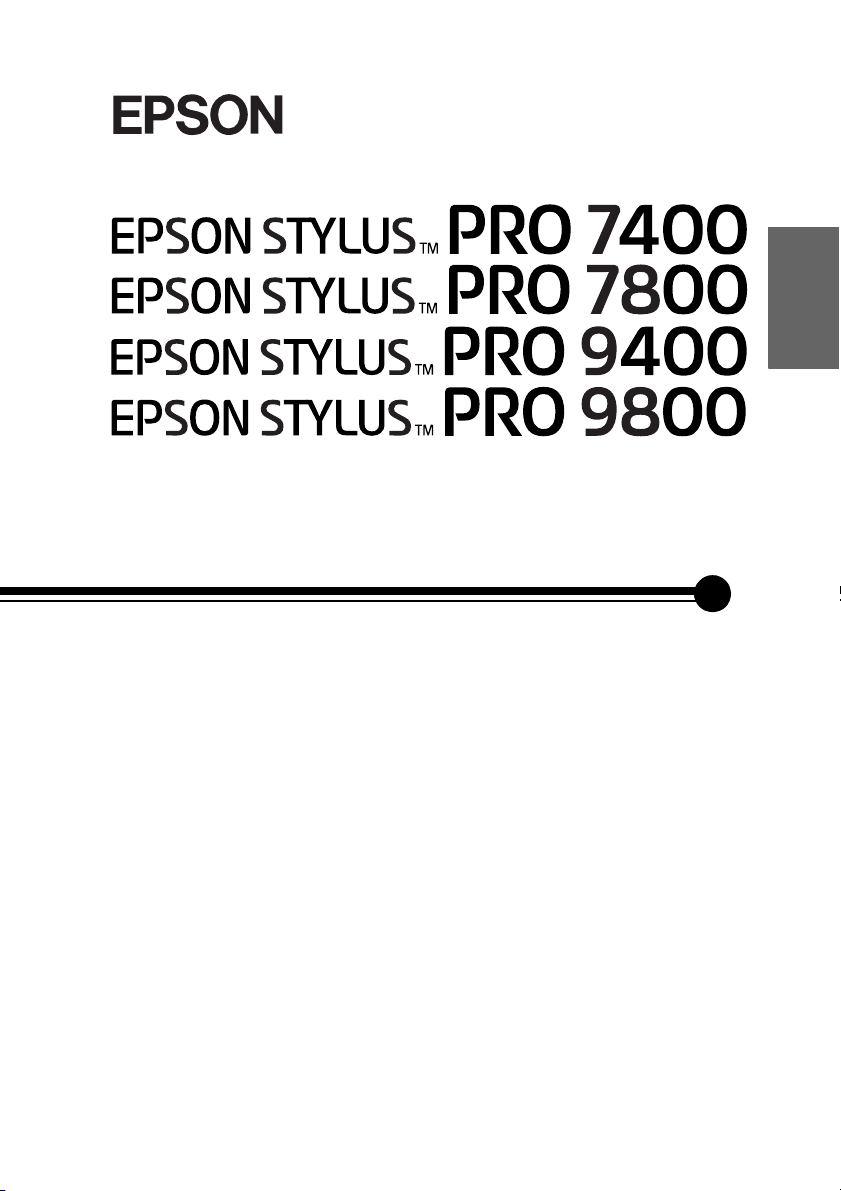
®
Guide d’utilisation
Français
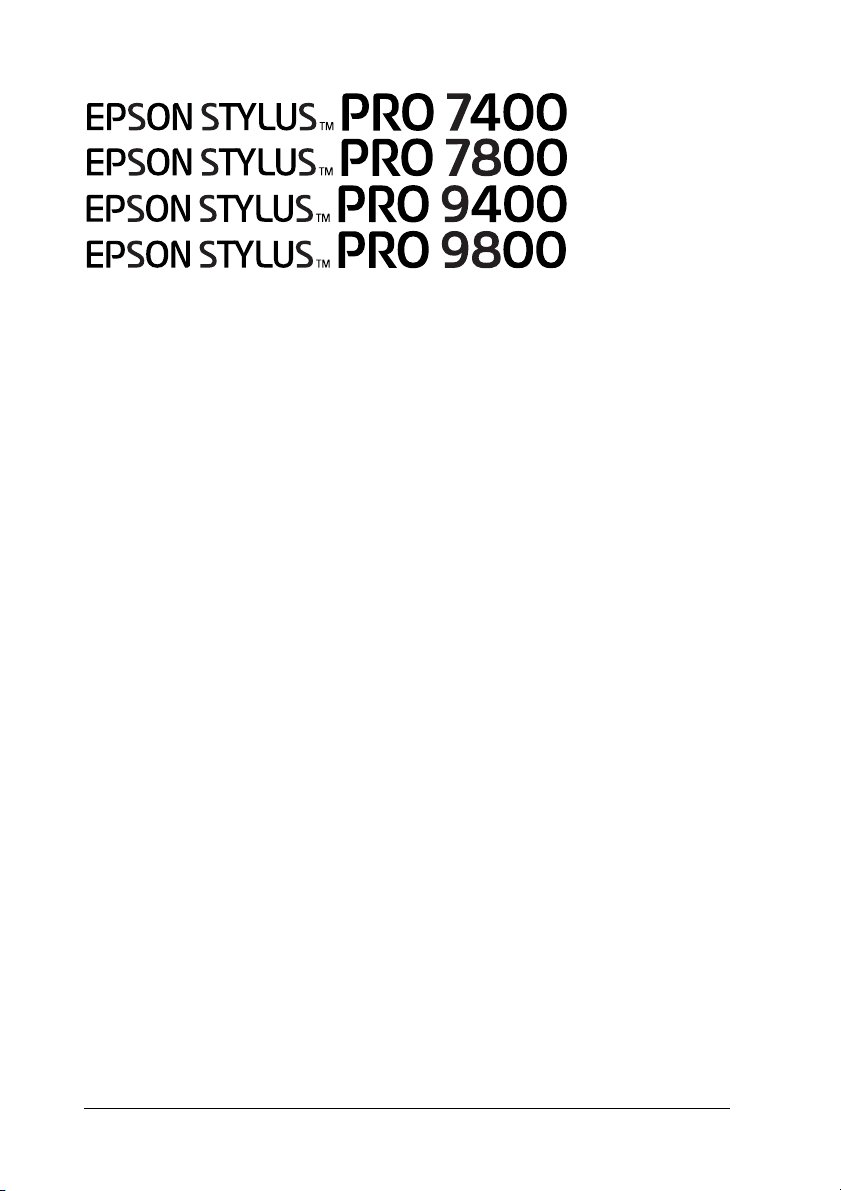
Imprimante jet d’encre couleur
Tous droits réservés. Aucune partie de ce manuel ne peut être reproduite, stockée dans un
système documentaire ou transmise sous quelque forme ou de quelque manière que ce soit,
mécanique, par photocopie, enregistrement ou autre, sans l’accord préalable écrit de Seiko
Epson Corporation. Aucune responsabilité vis-à-vis d’un brevet n’est assumée en ce qui
concerne l’utilisation des informations contenues dans ce guide. De même, aucune
responsabilité n’est assumée pour des dommages éventuels résultant de l’utilisation des
informations contenues dans ce guide.
Ni Seiko Epson Corporation ni ses filiales ne pourront être tenues responsables envers
l’acquéreur de ce produit ou envers des tiers, des dommages, pertes, frais ou dépenses
encourus par l’acquéreur ou les tiers à la suite des événements suivants : accident, mauvaise
utilisation ou utilisation abusive de ce produit, modifications, réparations ou altérations
illicites de ce produit ou (sauf aux États-Unis) non-respect au sens strict des consignes
d’utilisation et de maintenance de Seiko Epson Corporation.
Seiko Epson Corporation ne pourra être tenue responsable des dommages ou problèmes
survenus par suite de l’utilisation de produits optionnels ou consommables autres que ceux
désignés par Seiko Epson Corporation comme étant des Produits d’origine Epson ou des
Produits approuvés par Epson.
EPSON et EPSON ESC/P sont des marques déposées et EPSON ESC/P 2 est un nom de
marque de Seiko Epson Corporation.
Speed, Fontware, FaceLift, Swiss et Dutch sont des noms de marque de Bitstream Inc.
CG Times et CG Omega sont des marques déposées de Miles, Inc.
Univers est une marque déposée de Linotype AG et/ou de ses filiales.
Antique Olive est une marque déposée de Fonderie Olive.
Albertus est une marque déposée de Monotype Corporation plc.
Coronet est un nom de marque de Ludlow Industries (UK) Ltd.
Arial et Times New Roman sont des marques déposées de Monotype Corporation plc.
Avis général : Les autres noms de produit utilisés dans cette notice sont donnés uniquement
à titre d’identification et peuvent être des noms de marque de leur détenteur respectif. Epson
décline toute responsabilité vis-à-vis de ces marques.
Copyright © 2005 Seiko Epson Corporation. Tous droits réservés.
2
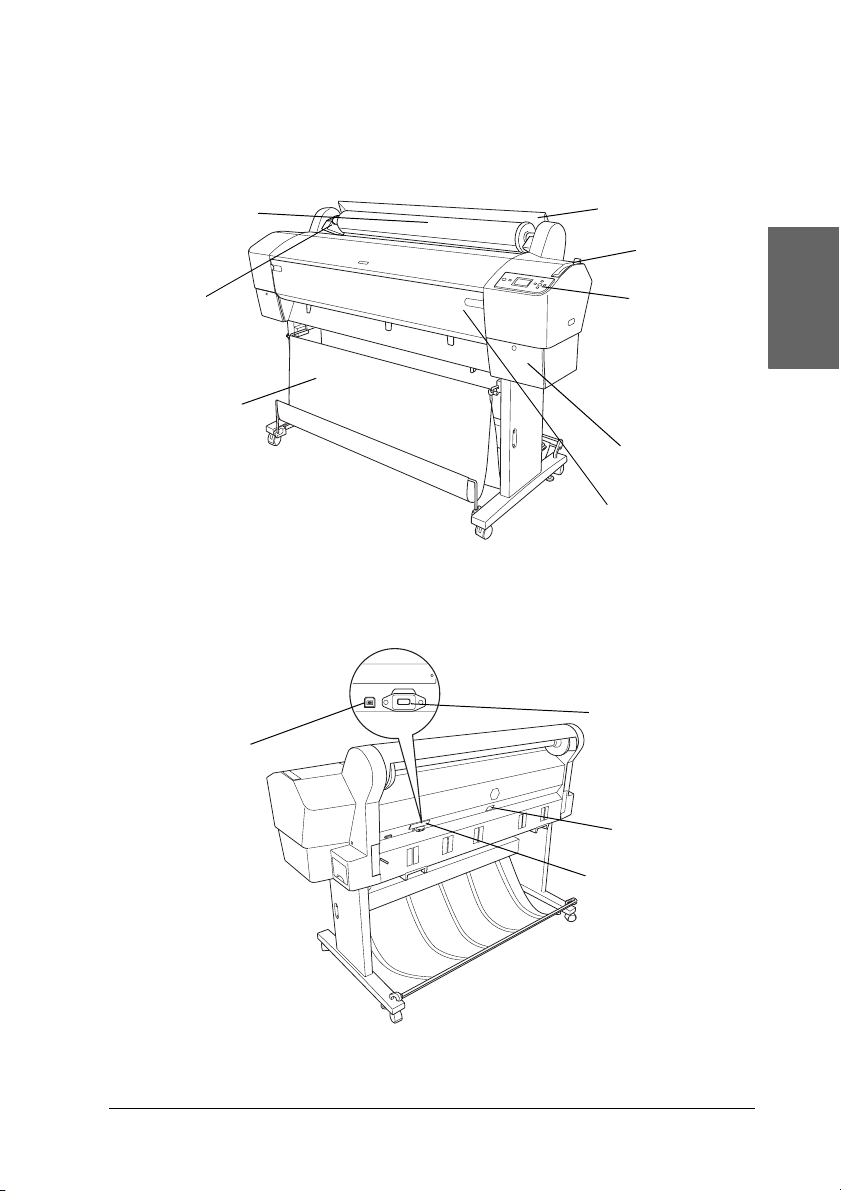
Éléments de l’imprimante
Vue de face
Axes des rouleaux
de papier
Supports de
montage
Hamac de
réception
Vue de l’arrière
Connecteur
d’interface USB
Capot du papier
rouleau
Levier de
maintien du
papier
Panneau de
contrôle
Français
Logement des
cartouches
d’encre
Capot avant
Connecteur
d’interface
IEEE1394
Prise
d’alimentation
CA
Couvercle de
l’emplacement pour
carte en option
3
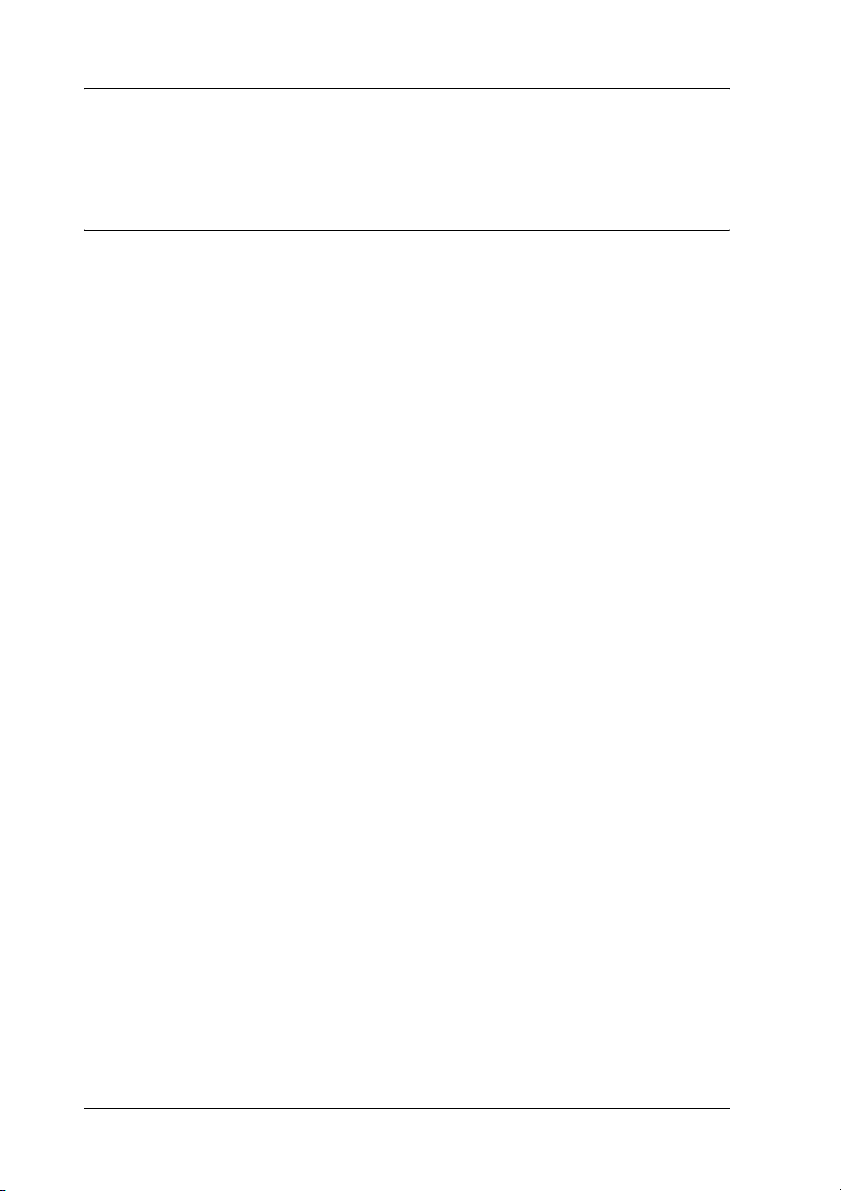
Table des matières
Chapitre 1 Impression sous Windows
Présentation du logiciel d’impression. . . . . . . . . . . . . . . . . . . . . . . . 12
Accès au logiciel d’impression . . . . . . . . . . . . . . . . . . . . . . . . . . . . . . 13
Depuis Windows XP. . . . . . . . . . . . . . . . . . . . . . . . . . . . . . . . . . 13
Depuis Windows Me et 98. . . . . . . . . . . . . . . . . . . . . . . . . . . . . 14
Depuis Windows 2000 . . . . . . . . . . . . . . . . . . . . . . . . . . . . . . . . 14
À partir d’applications Windows . . . . . . . . . . . . . . . . . . . . . . . 14
Paramètres de base. . . . . . . . . . . . . . . . . . . . . . . . . . . . . . . . . . . . . . . . 15
Définition des paramètres du pilote d’impression. . . . . . . . . 15
Annulation d’une impression . . . . . . . . . . . . . . . . . . . . . . . . . . 20
Définition des paramètres du menu Principal. . . . . . . . . . . . . . . . . 21
Réglage du paramètre Support . . . . . . . . . . . . . . . . . . . . . . . . . 22
Définition du paramètre Couleur . . . . . . . . . . . . . . . . . . . . . . . 24
Réglage du paramètre Mode . . . . . . . . . . . . . . . . . . . . . . . . . . . 24
Définition des paramètres avancés. . . . . . . . . . . . . . . . . . . . . . 28
Contrôle des niveaux d’encre . . . . . . . . . . . . . . . . . . . . . . . . . . 44
Aperçu avant l’impression. . . . . . . . . . . . . . . . . . . . . . . . . . . . . 45
Utilisation de la fonction Assistant d’impression. . . . . . . . . . 47
Définition des paramètres du menu Papier . . . . . . . . . . . . . . . . . . . 48
Définition du paramètre Alimentation . . . . . . . . . . . . . . . . . . 49
Définition du paramètre Sans marges . . . . . . . . . . . . . . . . . . . 49
Définition du paramètre Coupe auto. . . . . . . . . . . . . . . . . . . . 53
Définition du paramètre Taille papier . . . . . . . . . . . . . . . . . . . 56
Réglage du paramètre Copies . . . . . . . . . . . . . . . . . . . . . . . . . . 58
Définition du paramètre Orientation . . . . . . . . . . . . . . . . . . . . 59
Définition du paramètre Zone imprimable. . . . . . . . . . . . . . . 60
Définition du paramètre Option papier rouleau . . . . . . . . . . 61
Définition des paramètres du menu Disposition. . . . . . . . . . . . . . . 64
Définition du paramètre Impression proportionnelle. . . . . . 65
Définition du paramètre Multi-Pages . . . . . . . . . . . . . . . . . . . 66
Définition du paramètre Optimiser agrandissement
(Windows XP et 2000 uniquement) . . . . . . . . . . . . . . . . . . . 70
Emploi des utilitaires d’impression. . . . . . . . . . . . . . . . . . . . . . . . . . 70
Vérification des buses de la tête d’impression . . . . . . . . . . . . 73
4
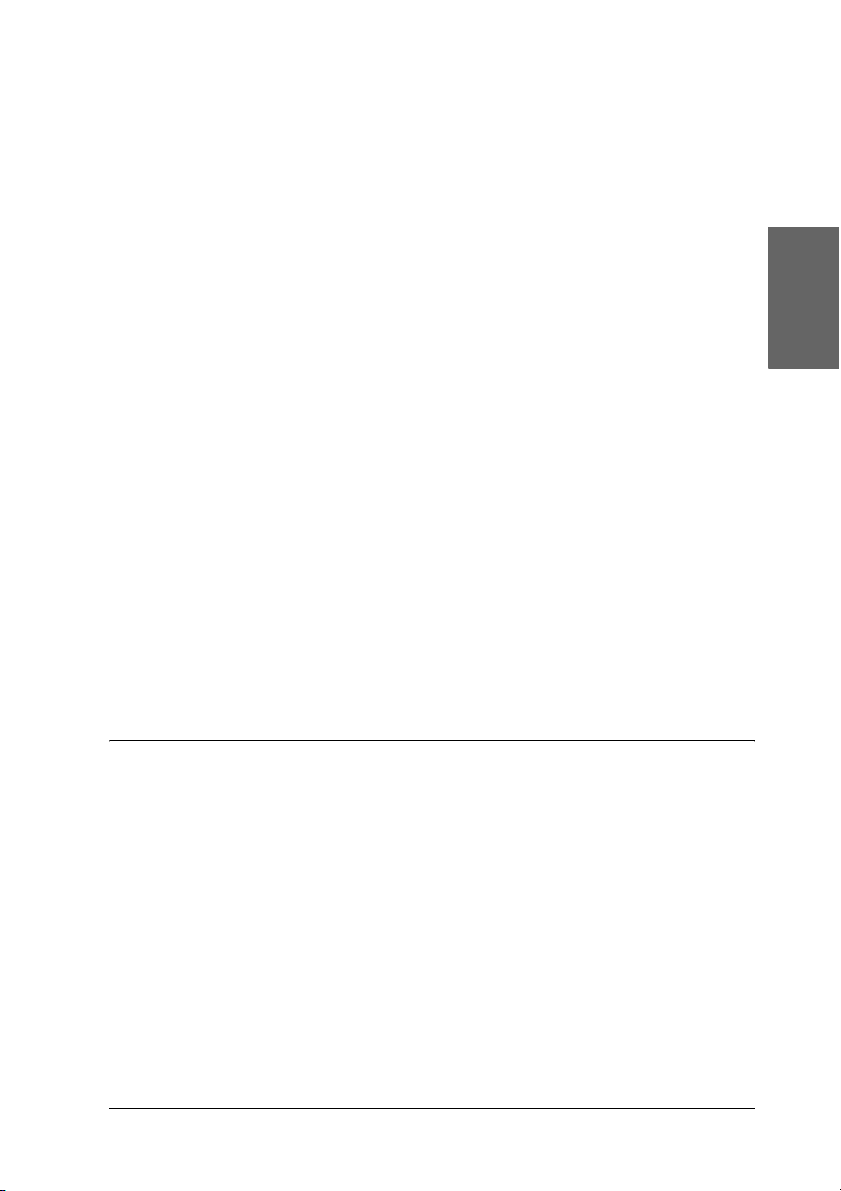
Nettoyage de la tête d’impression . . . . . . . . . . . . . . . . . . . . . . .74
Alignement de la tête d’impression. . . . . . . . . . . . . . . . . . . . . .76
Utilisation des Informations imprimante et options. . . . . . . .76
Lancement de EPSON LFP Remote Panel . . . . . . . . . . . . . . . .77
Définition du paramètre Vitesse et Progression . . . . . . . . . . .78
S’informer grâce à l’aide en ligne . . . . . . . . . . . . . . . . . . . . . . . . . . . .82
Contrôle de l’état de l’imprimante et gestion des travaux
d’impression . . . . . . . . . . . . . . . . . . . . . . . . . . . . . . . . . . . . . . . . . . .83
Utilisation de la barre de progression . . . . . . . . . . . . . . . . . . . .83
Utilisation de EPSON Spool Manager. . . . . . . . . . . . . . . . . . . .85
Utilisation d’EPSON Status Monitor 3 . . . . . . . . . . . . . . . . . . .87
Augmentation de la vitesse d’impression . . . . . . . . . . . . . . . . . . . . .89
Conseils généraux. . . . . . . . . . . . . . . . . . . . . . . . . . . . . . . . . . . . .89
Utilisation de la boîte de dialogue Vitesse et Progression . . .90
Partage de l’imprimante. . . . . . . . . . . . . . . . . . . . . . . . . . . . . . . . . . . .91
Pour Windows XP . . . . . . . . . . . . . . . . . . . . . . . . . . . . . . . . . . . .91
Pour Windows Me et 98 . . . . . . . . . . . . . . . . . . . . . . . . . . . . . . .95
Pour Windows 2000 . . . . . . . . . . . . . . . . . . . . . . . . . . . . . . . . . .100
Mise à jour et désinstallation du logiciel d’impression . . . . . . . . .104
Mise à jour du pilote sous Windows XP et 2000 . . . . . . . . . .104
Mise à niveau vers Windows Me. . . . . . . . . . . . . . . . . . . . . . .104
Désinstallation du pilote d’impression . . . . . . . . . . . . . . . . . .104
Désinstallation du pilote de périphérique hôte USB . . . . . . . . . . .106
Français
Chapitre 2 Impression avec Mac OS 9.x
Présentation du logiciel d’impression . . . . . . . . . . . . . . . . . . . . . . .107
Accès au logiciel d’impression . . . . . . . . . . . . . . . . . . . . . . . . . . . . .108
Accès à la zone de dialogue Imprimer . . . . . . . . . . . . . . . . . .108
Accès à la zone de dialogue Format d’impression . . . . . . . .108
Accès à la zone de dialogue Disposition. . . . . . . . . . . . . . . . .108
Accès à la zone de dialogue Utilitaire . . . . . . . . . . . . . . . . . . .109
Paramètres de base . . . . . . . . . . . . . . . . . . . . . . . . . . . . . . . . . . . . . . .109
Définition des paramètres du gestionnaire
d’impression . . . . . . . . . . . . . . . . . . . . . . . . . . . . . . . . . . . . . .109
Annulation d’une impression. . . . . . . . . . . . . . . . . . . . . . . . . .113
Définition des paramètres de la zone de dialogue Imprimer . . . .114
Réglage du paramètre Support . . . . . . . . . . . . . . . . . . . . . . . .114
5
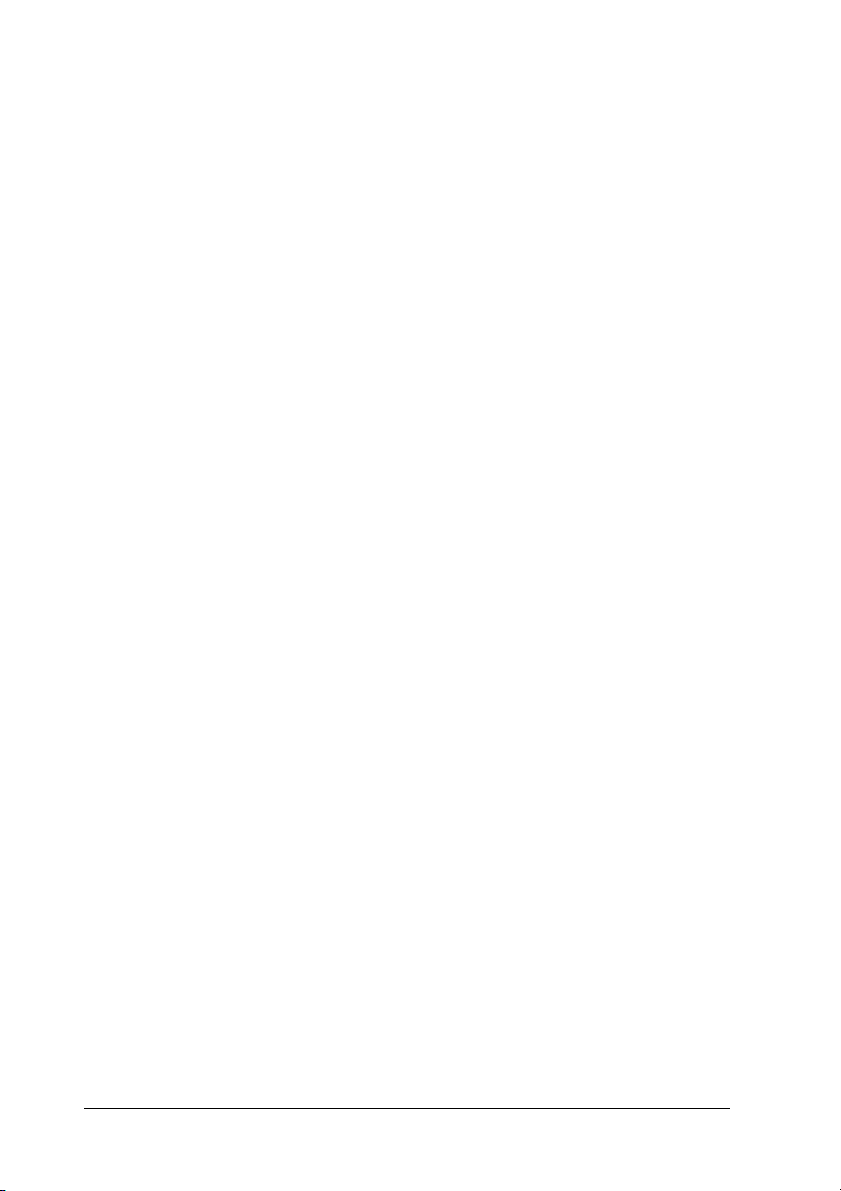
Définition du paramètre Couleur . . . . . . . . . . . . . . . . . . . . . . 116
Réglage du paramètre Mode . . . . . . . . . . . . . . . . . . . . . . . . . . 117
Définition des paramètres avancés. . . . . . . . . . . . . . . . . . . . . 120
Réglage du paramètre Copies . . . . . . . . . . . . . . . . . . . . . . . . . 131
Réglage du paramètre Pages . . . . . . . . . . . . . . . . . . . . . . . . . . 131
Réglage de l’heure d’impression. . . . . . . . . . . . . . . . . . . . . . . 132
Aperçu avant l'impression. . . . . . . . . . . . . . . . . . . . . . . . . . . . 133
Définition des paramètres de la zone de dialogue Format
d’impression . . . . . . . . . . . . . . . . . . . . . . . . . . . . . . . . . . . . . . . . . . 135
Définition du paramètre Taille papier . . . . . . . . . . . . . . . . . . 135
Définition du paramètre Alimentation . . . . . . . . . . . . . . . . . 137
Définition du paramètre Sans marges . . . . . . . . . . . . . . . . . . 137
Définition du paramètre Coupe auto. . . . . . . . . . . . . . . . . . . 141
Définition du paramètre Orientation . . . . . . . . . . . . . . . . . . . 143
Définition du paramètre Echelle. . . . . . . . . . . . . . . . . . . . . . . 144
Définition du paramètre Zone imprimable. . . . . . . . . . . . . . 145
Définition du paramètre Option papier rouleau . . . . . . . . . 145
Définition des paramètres de la zone de dialogue
Disposition . . . . . . . . . . . . . . . . . . . . . . . . . . . . . . . . . . . . . . . . . . . 147
Définition du paramètre Zoom . . . . . . . . . . . . . . . . . . . . . . . . 148
Réglage de l’ordre d’impression . . . . . . . . . . . . . . . . . . . . . . . 149
Emploi des utilitaires d’impression. . . . . . . . . . . . . . . . . . . . . . . . . 150
Vérification des buses de la tête d’impression . . . . . . . . . . . 152
Nettoyage de la tête d’impression . . . . . . . . . . . . . . . . . . . . . 154
Alignement de la tête d’impression . . . . . . . . . . . . . . . . . . . . 155
S'informer grâce à l'aide en ligne . . . . . . . . . . . . . . . . . . . . . . . . . . . 156
Contrôle de l’état de l’imprimante et gestion des travaux
d’impression . . . . . . . . . . . . . . . . . . . . . . . . . . . . . . . . . . . . . . . . . . 156
Utilisation d’EPSON StatusMonitor. . . . . . . . . . . . . . . . . . . . 156
Accéder à EPSON StatusMonitor . . . . . . . . . . . . . . . . . . . . . . 156
Définition des paramètres de configuration . . . . . . . . . . . . . 158
Utilisation de EPSON Monitor IV. . . . . . . . . . . . . . . . . . . . . . 159
Accès à EPSON Monitor IV . . . . . . . . . . . . . . . . . . . . . . . . . . . 159
Gestion des travaux d’impression à l’aide de
EPSON Monitor IV. . . . . . . . . . . . . . . . . . . . . . . . . . . . . . . . 161
Partage de l’imprimante . . . . . . . . . . . . . . . . . . . . . . . . . . . . . . . . . . 163
Configuration de l’imprimante comme imprimante
partagée . . . . . . . . . . . . . . . . . . . . . . . . . . . . . . . . . . . . . . . . . 164
Accéder à l’imprimante partagée . . . . . . . . . . . . . . . . . . . . . . 165
Désinstallation du logiciel d’impression. . . . . . . . . . . . . . . . . . . . . 167
6
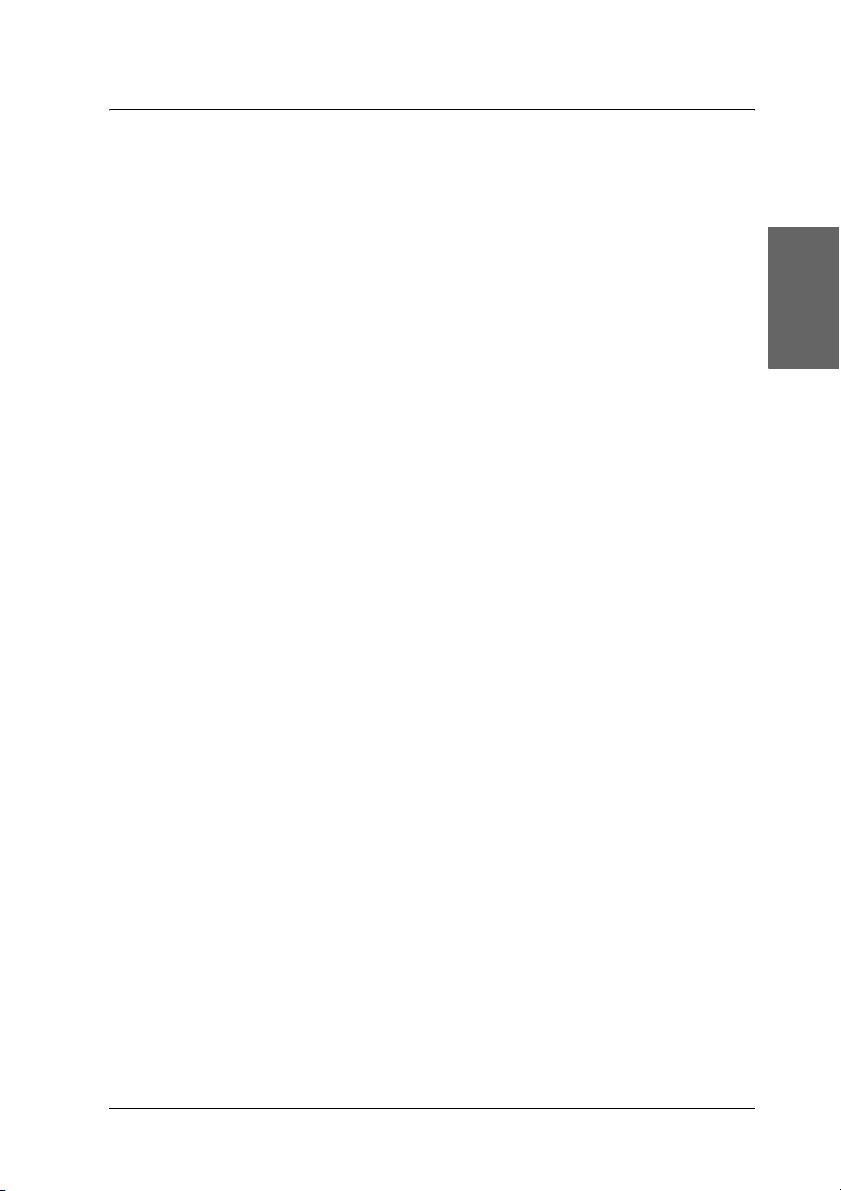
Chapitre 3 Impression avec Mac OS X
Présentation du logiciel d’impression . . . . . . . . . . . . . . . . . . . . . . .168
Accès au logiciel d’impression . . . . . . . . . . . . . . . . . . . . . . . . . . . . .170
Accès à la zone de dialogue Format d’impression . . . . . . . .170
Accès à la zone de dialogue Imprimer . . . . . . . . . . . . . . . . . .170
Accès à la zone de dialogue Utilitaire . . . . . . . . . . . . . . . . . . .170
Paramètres de la zone de dialogue Format d’impression. . . . . . .171
Réglages . . . . . . . . . . . . . . . . . . . . . . . . . . . . . . . . . . . . . . . . . . . .171
Pour . . . . . . . . . . . . . . . . . . . . . . . . . . . . . . . . . . . . . . . . . . . . . . .172
Papier . . . . . . . . . . . . . . . . . . . . . . . . . . . . . . . . . . . . . . . . . . . . . .172
Orientation. . . . . . . . . . . . . . . . . . . . . . . . . . . . . . . . . . . . . . . . . .174
Échelle . . . . . . . . . . . . . . . . . . . . . . . . . . . . . . . . . . . . . . . . . . . . .174
Paramètre de la zone de dialogue Imprimer. . . . . . . . . . . . . . . . . .174
Imprimante . . . . . . . . . . . . . . . . . . . . . . . . . . . . . . . . . . . . . . . . .174
Préréglages . . . . . . . . . . . . . . . . . . . . . . . . . . . . . . . . . . . . . . . . .175
Copies et pages . . . . . . . . . . . . . . . . . . . . . . . . . . . . . . . . . . . . . .175
Disposition. . . . . . . . . . . . . . . . . . . . . . . . . . . . . . . . . . . . . . . . . .176
Options de sortie. . . . . . . . . . . . . . . . . . . . . . . . . . . . . . . . . . . . .177
Configuration Imprimante . . . . . . . . . . . . . . . . . . . . . . . . . . . .178
Couleur (gestion des couleurs). . . . . . . . . . . . . . . . . . . . . . . . .187
Configuration du papier . . . . . . . . . . . . . . . . . . . . . . . . . . . . . .193
Option papier rouleau . . . . . . . . . . . . . . . . . . . . . . . . . . . . . . . .196
Expansion . . . . . . . . . . . . . . . . . . . . . . . . . . . . . . . . . . . . . . . . . .200
Résumé. . . . . . . . . . . . . . . . . . . . . . . . . . . . . . . . . . . . . . . . . . . . .201
Enregistrement des paramètres de la zone de dialogue
Imprimer . . . . . . . . . . . . . . . . . . . . . . . . . . . . . . . . . . . . . . . . .201
Utilisation de la configuration personnalisée de la zone
de dialogue Imprimer . . . . . . . . . . . . . . . . . . . . . . . . . . . . . .202
Aperçu . . . . . . . . . . . . . . . . . . . . . . . . . . . . . . . . . . . . . . . . . . . . .202
Impression sans marges . . . . . . . . . . . . . . . . . . . . . . . . . . . . . . . . . . .203
Annulation d’une impression . . . . . . . . . . . . . . . . . . . . . . . . . . . . . .205
Zone de dialogue des utilitaires d’impression . . . . . . . . . . . . . . . .206
Accès aux utilitaires d’impression EPSON. . . . . . . . . . . . . . .206
Emploi des utilitaires d’impression. . . . . . . . . . . . . . . . . . . . .207
Vérification des buses de la tête d’impression. . . . . . . . . . . .209
Nettoyage de la tête d’impression . . . . . . . . . . . . . . . . . . . . . .211
Alignement de la tête d’impression. . . . . . . . . . . . . . . . . . . . .213
Lancement de EPSON LFP Remote Panel . . . . . . . . . . . . . . .213
Utilisation de la fonction Assistant d’impression . . . . . . . . .213
Français
7
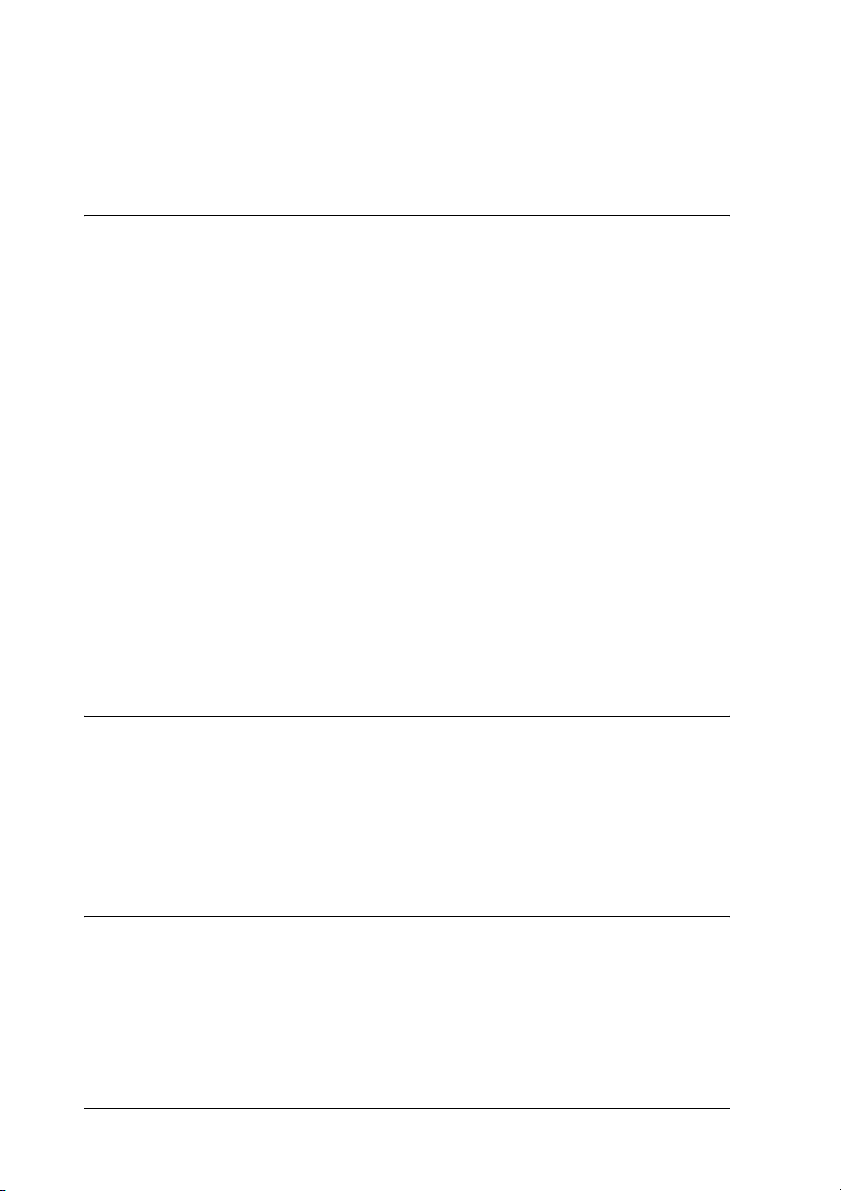
S’informer grâce à l’aide en ligne. . . . . . . . . . . . . . . . . . . . . . . . . . . 214
Désinstallation du logiciel d’impression. . . . . . . . . . . . . . . . . . . . . 214
Chapitre 4 Panneau de contrôle
Touches, voyants, messages et icônes. . . . . . . . . . . . . . . . . . . . . . . 216
Touches. . . . . . . . . . . . . . . . . . . . . . . . . . . . . . . . . . . . . . . . . . . . 217
Voyants . . . . . . . . . . . . . . . . . . . . . . . . . . . . . . . . . . . . . . . . . . . . 219
Associations de touches . . . . . . . . . . . . . . . . . . . . . . . . . . . . . . 221
Messages. . . . . . . . . . . . . . . . . . . . . . . . . . . . . . . . . . . . . . . . . . . 221
Icônes. . . . . . . . . . . . . . . . . . . . . . . . . . . . . . . . . . . . . . . . . . . . . . 223
Paramètres Menu . . . . . . . . . . . . . . . . . . . . . . . . . . . . . . . . . . . . . . . . 226
Quand utiliser le mode Menu . . . . . . . . . . . . . . . . . . . . . . . . . 226
Liste des menus . . . . . . . . . . . . . . . . . . . . . . . . . . . . . . . . . . . . . 227
Procédure de réglage de base du mode Menu . . . . . . . . . . . 232
Détails du mode Menu . . . . . . . . . . . . . . . . . . . . . . . . . . . . . . . 233
Vérification des buses de la tête d’impression . . . . . . . . . . . 246
Alignement de la tête d’impression . . . . . . . . . . . . . . . . . . . . 247
Définition d’une configuration papier. . . . . . . . . . . . . . . . . . 254
Impression d’une feuille d’état . . . . . . . . . . . . . . . . . . . . . . . . 258
Définition du seuil d’alerte du papier . . . . . . . . . . . . . . . . . . 259
Chapitre 5 Mode Maintenance
Mode Maintenance. . . . . . . . . . . . . . . . . . . . . . . . . . . . . . . . . . . . . . . 261
Procédure de définition du mode de maintenance . . . . . . . 261
Liste du mode Maintenance. . . . . . . . . . . . . . . . . . . . . . . . . . . 263
Détails sur les éléments du mode de maintenance . . . . . . . 264
Chapitre 6 Gestion du papier
Remarques relatives aux supports spéciaux Epson et aux autres
supports. . . . . . . . . . . . . . . . . . . . . . . . . . . . . . . . . . . . . . . . . . . . . . 268
Utilisation de supports spéciaux Epson. . . . . . . . . . . . . . . . . 268
Utilisation d’un papier autre que les supports spéciaux
Epson . . . . . . . . . . . . . . . . . . . . . . . . . . . . . . . . . . . . . . . . . . . 269
8

Utilisation du papier rouleau . . . . . . . . . . . . . . . . . . . . . . . . . . . . . .269
Installation du papier rouleau sur l’axe . . . . . . . . . . . . . . . . .269
Retrait du papier rouleau de l’axe . . . . . . . . . . . . . . . . . . . . . .271
Installation et retrait du papier rouleau de l’axe du
support rouleau de l’imprimante . . . . . . . . . . . . . . . . . . . .272
Chargement du papier rouleau . . . . . . . . . . . . . . . . . . . . . . . .274
Utilisation de la bande de scellement du papier rouleau . . .279
Découpage du papier rouleau ou impression des lignes
de fin de page . . . . . . . . . . . . . . . . . . . . . . . . . . . . . . . . . . . . .279
Utilisation de l’enrouleur automatique. . . . . . . . . . . . . . . . . .281
Utilisation de feuilles simples . . . . . . . . . . . . . . . . . . . . . . . . . . . . . .295
Chargement de feuilles simples . . . . . . . . . . . . . . . . . . . . . . . .295
Impression sur papier épais (0,5 to 1,5 mm). . . . . . . . . . . . . .300
Réglage du hamac de réception. . . . . . . . . . . . . . . . . . . . . . . . . . . . .303
Pour EPSON Stylus Pro 9800/9400 . . . . . . . . . . . . . . . . . . . . .303
Pour EPSON Stylus Pro 7800/7400 . . . . . . . . . . . . . . . . . . . . .307
Chapitre 7 Entretien et transport
Remplacement des cartouches d’encre. . . . . . . . . . . . . . . . . . . . . . .310
Conversion des cartouches d’encre noire . . . . . . . . . . . . . . . . . . . .315
Mise à jour des informations du pilote d’impression . . . . . .324
Remplacement du réservoir de maintenance . . . . . . . . . . . . . . . . .325
Remplacement du cutter . . . . . . . . . . . . . . . . . . . . . . . . . . . . . . . . . .327
Installation du kit du cutter manuel. . . . . . . . . . . . . . . . . . . . . . . . .331
Dépose du kit du cutter manuel. . . . . . . . . . . . . . . . . . . . . . . .333
Nettoyage de l’imprimante . . . . . . . . . . . . . . . . . . . . . . . . . . . . . . . .334
Si vous n’avez pas utilisé votre imprimante depuis
longtemps . . . . . . . . . . . . . . . . . . . . . . . . . . . . . . . . . . . . . . . .337
Transport de l’imprimante. . . . . . . . . . . . . . . . . . . . . . . . . . . . . . . . .338
Sur une longue distance . . . . . . . . . . . . . . . . . . . . . . . . . . . . . .338
Sur une courte distance . . . . . . . . . . . . . . . . . . . . . . . . . . . . . . .340
Réinstallation de l’imprimante après son transport . . . . . . .345
Français
9
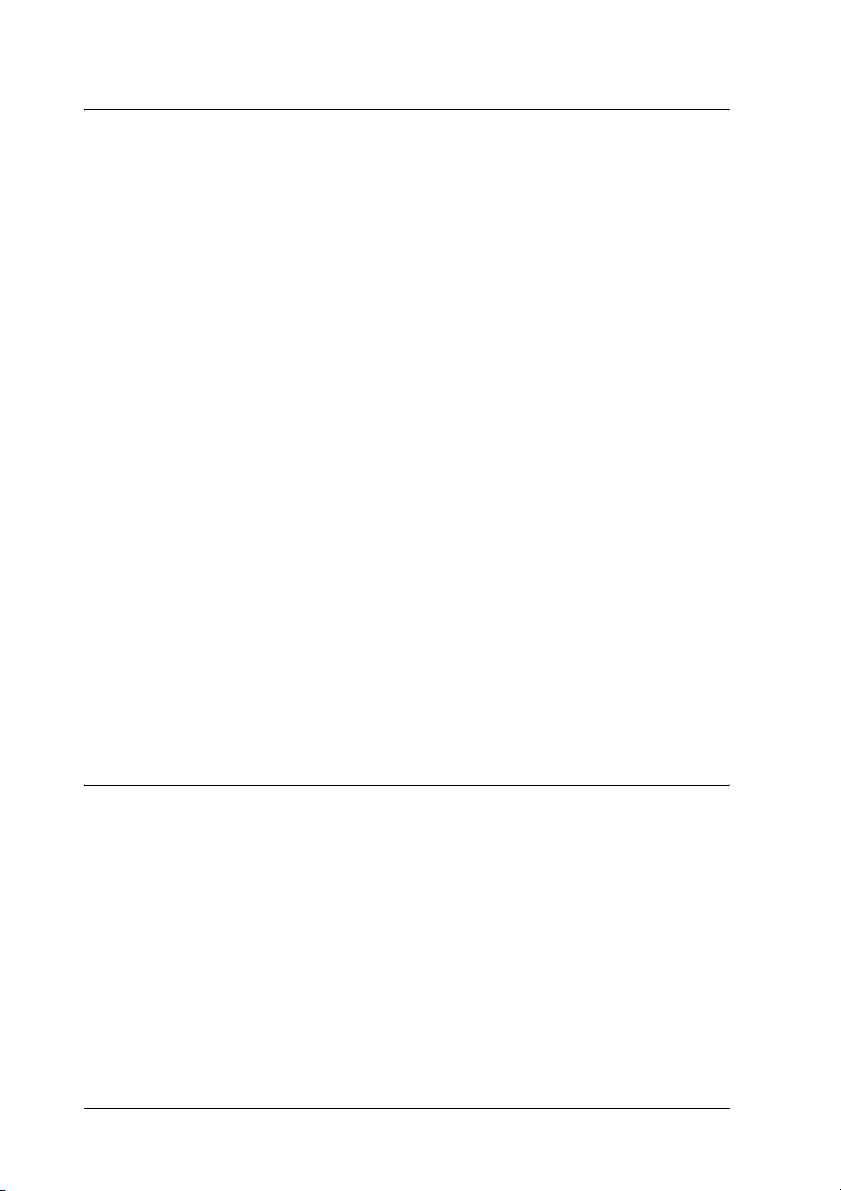
Chapitre 8 Résolution des problèmes
Dépannage. . . . . . . . . . . . . . . . . . . . . . . . . . . . . . . . . . . . . . . . . . . . . . 347
L’imprimante cesse d’imprimer de manière inattendue . . . 347
L’imprimante ne se met pas ou ne reste pas sous
tension . . . . . . . . . . . . . . . . . . . . . . . . . . . . . . . . . . . . . . . . . . 357
L’imprimante n’imprime rien . . . . . . . . . . . . . . . . . . . . . . . . . 358
L’impression ne répond pas à votre attente . . . . . . . . . . . . . 366
La qualité d’impression n’est pas satisfaisante. . . . . . . . . . . 370
Les documents couleur s’impriment en noir
uniquement . . . . . . . . . . . . . . . . . . . . . . . . . . . . . . . . . . . . . . 374
La vitesse d’impression n’est pas satisfaisante. . . . . . . . . . . 375
Impossible de couper le papier rouleau. . . . . . . . . . . . . . . . . 376
Problèmes fréquents de chargement du papier ou de
bourrage papier. . . . . . . . . . . . . . . . . . . . . . . . . . . . . . . . . . . 377
Le papier rouleau ne s’éjecte pas correctement . . . . . . . . . . 379
Lors de l’entraînement du papier vers l’avant . . . . . . . . . . . 380
Lors de l’entraînement du papier vers l’arrière . . . . . . . . . . 381
Élimination des bourrages papier. . . . . . . . . . . . . . . . . . . . . . 381
Dépannage de l’enrouleur automatique en option . . . . . . . 383
Contacter le service clientèle . . . . . . . . . . . . . . . . . . . . . . . . . . 384
Site Internet de l’assistance technique . . . . . . . . . . . . . . . . . . 385
Informations relatives au papier . . . . . . . . . . . . . . . . . . . . . . . . . . . 385
Papier rouleau . . . . . . . . . . . . . . . . . . . . . . . . . . . . . . . . . . . . . . 386
Feuilles simples . . . . . . . . . . . . . . . . . . . . . . . . . . . . . . . . . . . . . 388
Chapitre 9 Informations produits
Caractéristiques techniques de l’imprimante. . . . . . . . . . . . . . . . . 390
Impression . . . . . . . . . . . . . . . . . . . . . . . . . . . . . . . . . . . . . . . . . 390
Zone imprimable. . . . . . . . . . . . . . . . . . . . . . . . . . . . . . . . . . . . 392
Caractéristiques mécaniques . . . . . . . . . . . . . . . . . . . . . . . . . . 393
Caractéristiques électriques. . . . . . . . . . . . . . . . . . . . . . . . . . . 394
Conditions ambiantes. . . . . . . . . . . . . . . . . . . . . . . . . . . . . . . . 395
Initialisation . . . . . . . . . . . . . . . . . . . . . . . . . . . . . . . . . . . . . . . . 396
Normes et conformité. . . . . . . . . . . . . . . . . . . . . . . . . . . . . . . . 396
Papier . . . . . . . . . . . . . . . . . . . . . . . . . . . . . . . . . . . . . . . . . . . . . 397
Cartouches d’encre . . . . . . . . . . . . . . . . . . . . . . . . . . . . . . . . . . 400
10
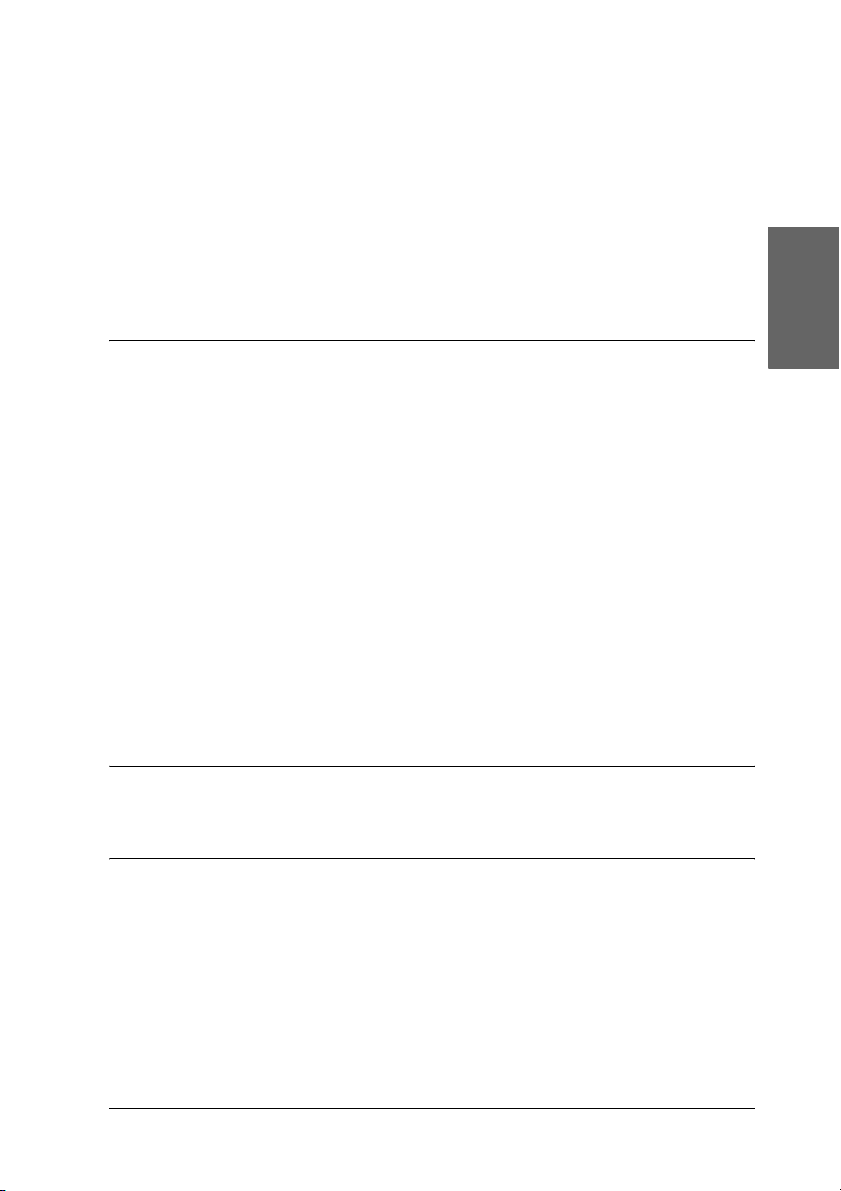
Configuration système requise . . . . . . . . . . . . . . . . . . . . . . . . . . . . .401
Pour utiliser l’imprimante sous Windows . . . . . . . . . . . . . . .401
Pour utiliser l’imprimante sous Mac OS 9.x. . . . . . . . . . . . . .402
Pour utiliser l’imprimante sous Mac OS X . . . . . . . . . . . . . . .402
Spécifications de l’interface . . . . . . . . . . . . . . . . . . . . . . . . . . . . . . . .403
Interface USB. . . . . . . . . . . . . . . . . . . . . . . . . . . . . . . . . . . . . . . .403
Interface IEEE1394 . . . . . . . . . . . . . . . . . . . . . . . . . . . . . . . . . . .404
Chapitre 10 Options et consommables
Options . . . . . . . . . . . . . . . . . . . . . . . . . . . . . . . . . . . . . . . . . . . . . . . . .405
Axe du papier rouleau. . . . . . . . . . . . . . . . . . . . . . . . . . . . . . . .405
Enrouleur automatique . . . . . . . . . . . . . . . . . . . . . . . . . . . . . . .406
Kit coupe manuelle. . . . . . . . . . . . . . . . . . . . . . . . . . . . . . . . . . .406
Carte d’interface . . . . . . . . . . . . . . . . . . . . . . . . . . . . . . . . . . . . .406
Câble d’interface. . . . . . . . . . . . . . . . . . . . . . . . . . . . . . . . . . . . .407
Consommables. . . . . . . . . . . . . . . . . . . . . . . . . . . . . . . . . . . . . . . . . . .407
Cutter . . . . . . . . . . . . . . . . . . . . . . . . . . . . . . . . . . . . . . . . . . . . . .407
Réservoir de maintenance. . . . . . . . . . . . . . . . . . . . . . . . . . . . .407
Cartouches d’encre. . . . . . . . . . . . . . . . . . . . . . . . . . . . . . . . . . .407
Supports spéciaux Epson . . . . . . . . . . . . . . . . . . . . . . . . . . . . . . . . . .409
Papier rouleau. . . . . . . . . . . . . . . . . . . . . . . . . . . . . . . . . . . . . . .410
Feuilles simples. . . . . . . . . . . . . . . . . . . . . . . . . . . . . . . . . . . . . .413
Glossaire
Index
Français
11
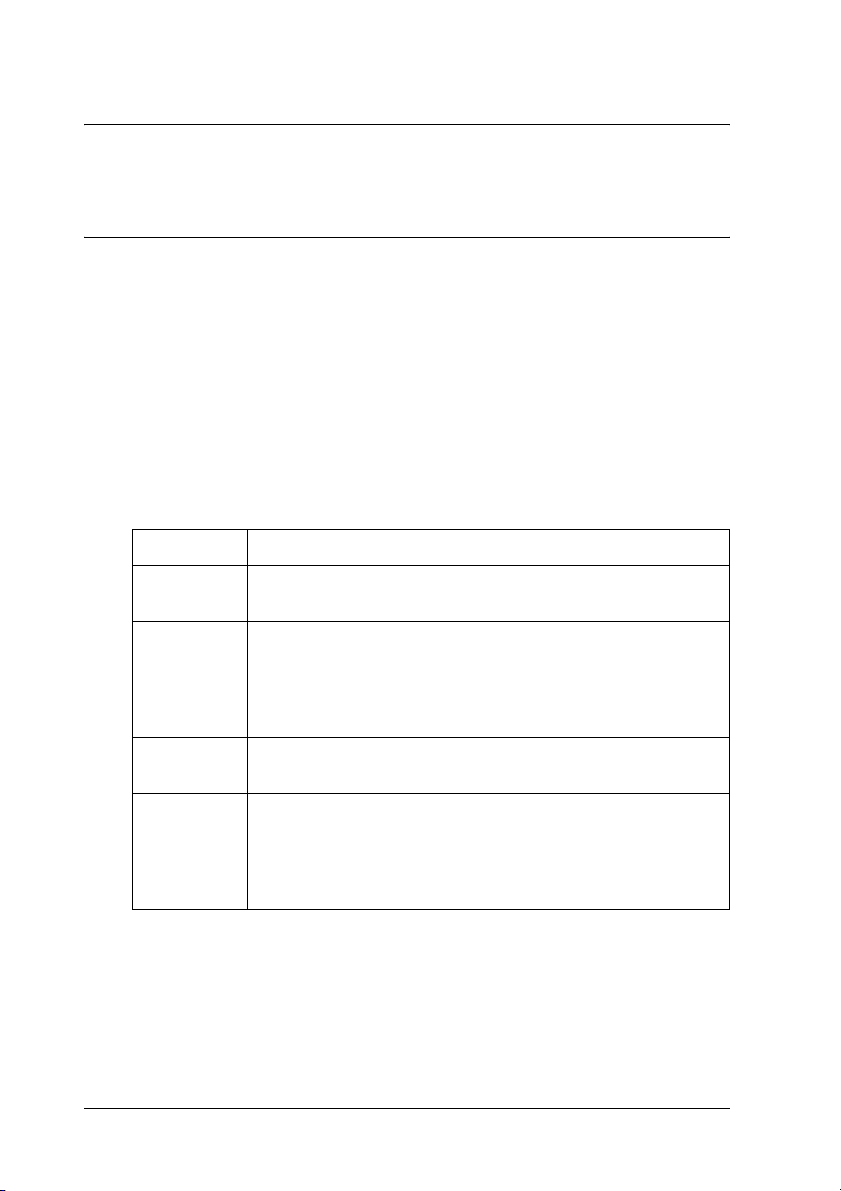
Chapitre 1
Impression sous Windows
Présentation du logiciel d’impression
Le logiciel d’impression livré avec l’imprimante comprend un
pilote d’impression et des utilitaires. Le pilote permet de choisir
entre divers paramètres pour obtenir les meilleurs résultats
d’impression. Les utilitaires permettent de contrôler
l’imprimante et de la maintenir dans un état de fonctionnement
optimal.
Le logiciel d’impression comprend les menus suivants :
Menu Paramètres et utilitaires
Principal Support, Couleur, Mode, Niveaux d’encre, Aperçu avant
impression, Assistant d’impression
Papier Alimentation, Sans marges, Coupe auto, Taille papier (Taille
Disposition Impression proportionnelle, Multi-Pages, Optimiser
Utilitaire EPSON Status Monitor 3, Vérification des buses, Nettoyage
page), Copies, Orientation, Zone imprimable (lorsque le
paramètre Alimentation est réglé sur Feuille), Option papier
rouleau (lorsque le paramètre Alimentation est réglé sur
Papier rouleau ou Papier rouleau (Bannière))
agrandissement
de la tête, Alignement de la tête d’impression, Informations
imprimante et options (EPSON Stylus Pro 9800/7800
uniquement), EPSON LFP Remote Panel, Vitesse et
progression
Pour des informations au sujet de la définition des paramètres du
pilote d’impression, reportez-vous aux sections « Définition des
paramètres du menu Principal » à la page 21, « Définition des
paramètres du menu Papier » à la page 48 et « Définition des
paramètres du menu Disposition » à la page 64.
12 Impression sous Windows
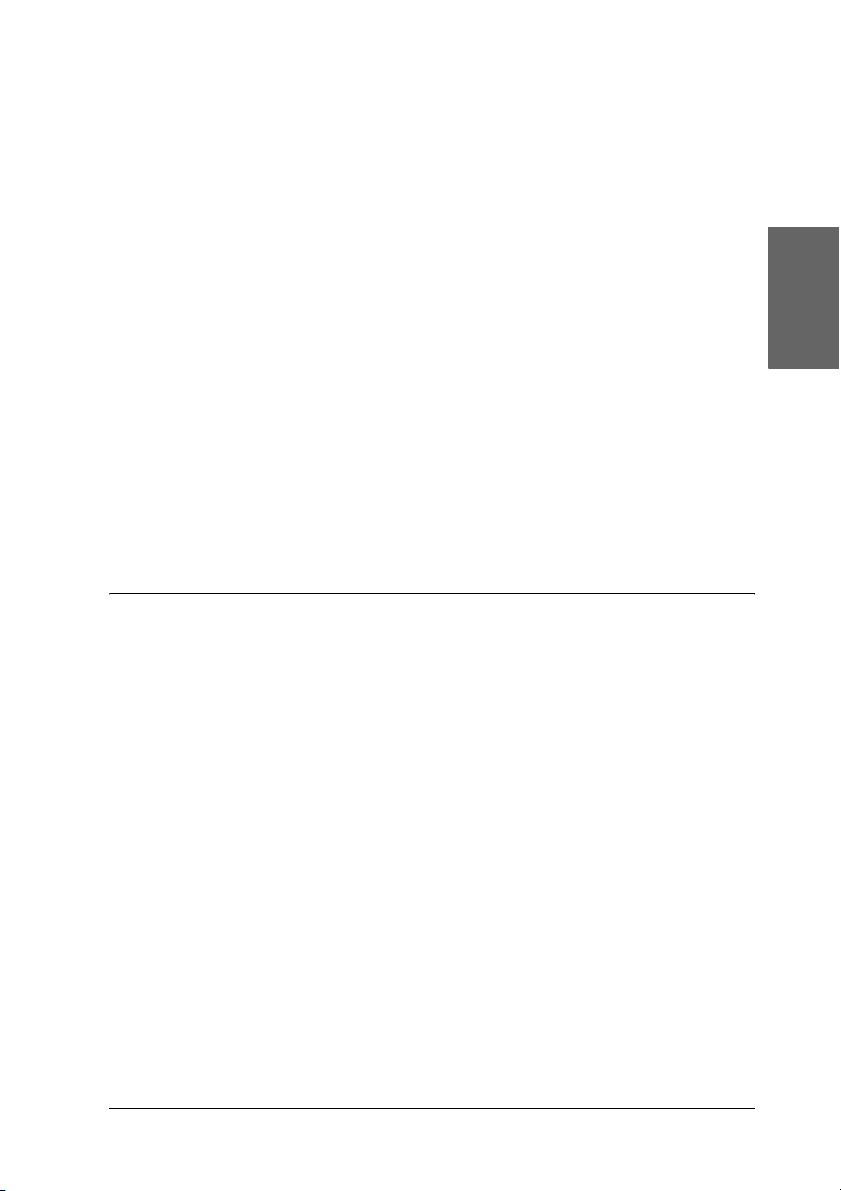
Pour des informations sur les utilitaires de l’imprimante,
reportez-vous à la section « Emploi des utilitaires d’impression »
à la page 70.
Remarque :
❏ Les options du logiciel d’impression à votre disposition dépendent
de la version de Windows sous laquelle vous travaillez.
1
1
❏ Les écrans du pilote d’impression utilisés dans ce manuel
correspondent à l’imprimante EPSON Stylus Pro 9800
fonctionnant sous Windows XP. Sauf indication contraire, les
écrans correspondant aux imprimantes EPSON Stylus Pro
9400/7800/7400 et EPSON Stylus Pro 9800 sont quasiment
identiques.
L’aide en ligne propose davantage d’informations sur le logiciel
d’impression. Voir « S’informer grâce à l’aide en ligne » à la page
82.
Accès au logiciel d’impression
Pour accéder au lo giciel d’impression installé sur votre ordinateur,
procédez comme suit.
Remarque :
Les options du logiciel d’impression à votre disposition dépendent de la
version de Windows sous laquelle vous travaillez.
Depuis Windows XP
1
Français
1
1
1
1
1
1
1
1. Cliquez sur Démarrer, sur Panneau de configuration, sur
Imprimantes et autres périphériques, puis sur
Imprimantes et télécopieurs.
Impression sous Windows 13
1
1
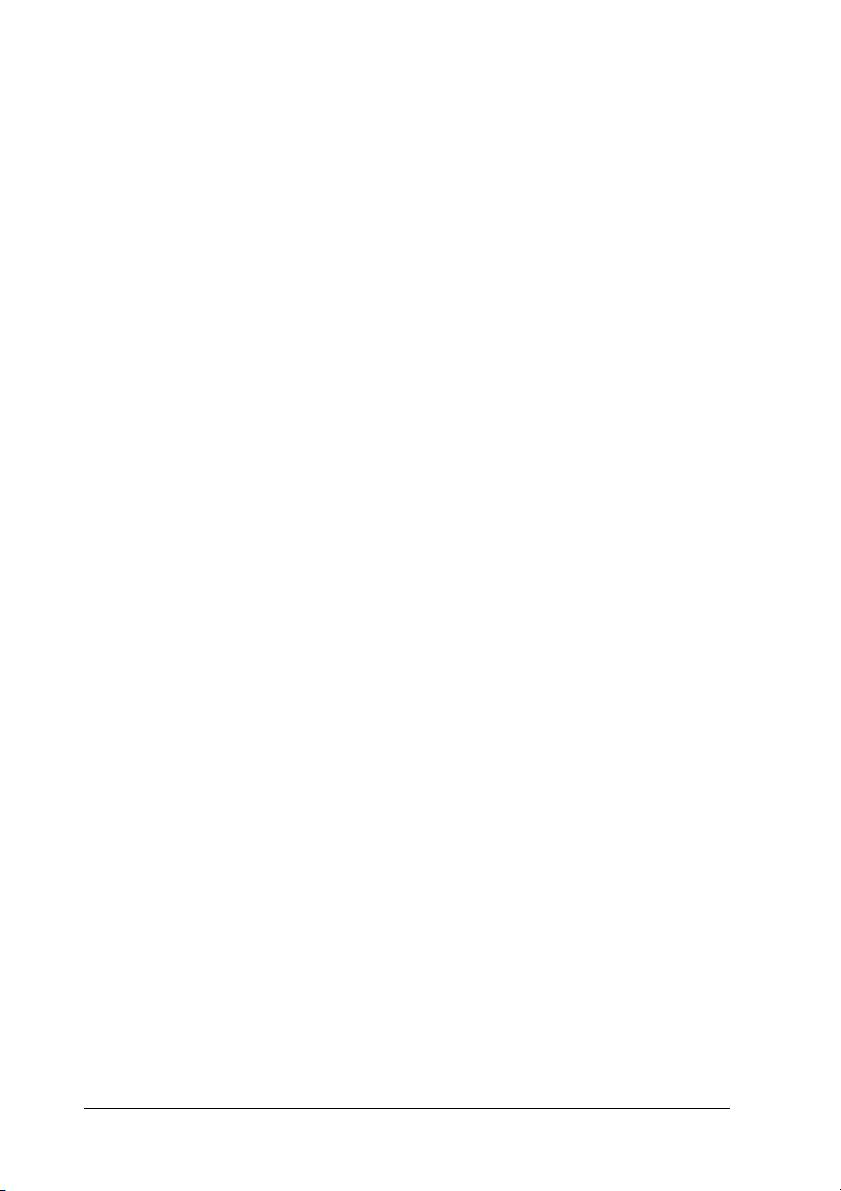
2. Cliquez avec le bouton droit de la souris sur l’icône
correspondant à votre imprimante, puis cliquez sur Options
d’impression. La fenêtre du logiciel d’impression s’affiche.
Depuis Windows Me et 98
1. Cliquez sur Démarrer, pointez vers Paramètres et
sélectionnez Imprimantes.
2. Cliquez avec le bouton droit de la souris sur l’icône
correspondant à votre imprimante, puis cliquez sur
Propriétés. La fenêtre du logiciel d’impression s’affiche.
Depuis Windows 2000
1. Cliquez sur Démarrer, pointez vers Paramètres et
sélectionnez Imprimantes.
2. Cliquez avec le bouton droit de la souris sur l’icône
correspondant à votre imprimante, puis cliquez sur Options
d’impression. La fenêtre du logiciel d’impression s’affiche.
À partir d’applications Windows
1. Dans le menu Fichier, cliquez sur Imprimer ou Mise en
page.
2. Vérifiez que votre imprimante est sélectionnée et cliquez sur
Imprimante, Configuration, Options, Propriétés, ou
Préférence (selon votre application, vous devrez cliquer sur
plusieurs de ces boutons). La fenêtre du logiciel d’impression
s’affiche.
14 Impression sous Windows
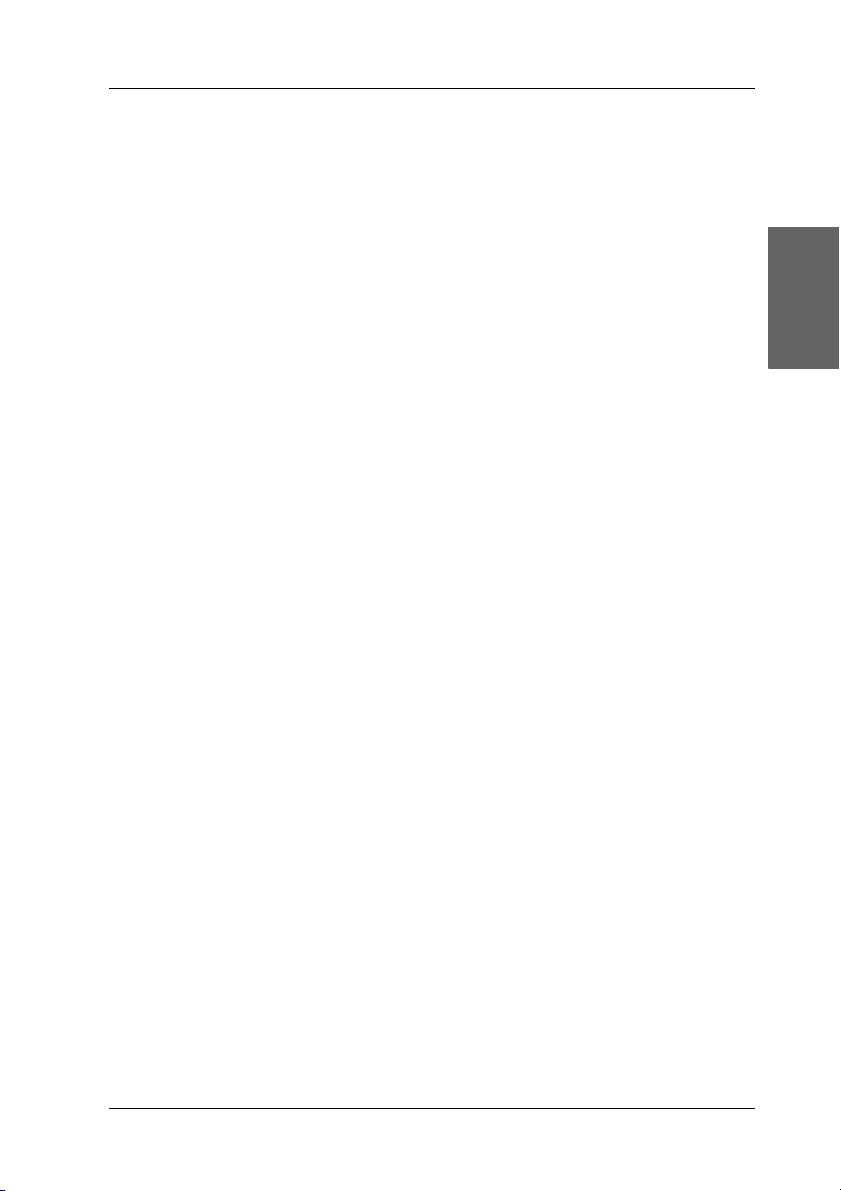
Paramètres de base
1
Définition des paramètres du pilote d’impression
Cette section décrit les paramètres de base du pilote d’impression
requis pour imprimer vos données.
Pour définir les paramètres de base du pilote d’impression,
procédez comme suit.
1. Cliquez sur Imprimer dans le menu Fichier de votre
application. La boîte de dialogue Imprimer s’affiche.
2. Vérifiez que votre imprimante est sélectionnée et cliquez sur
Propriétés ou Options. Vous devrez peut-être cliquer sur
plusieurs de ces boutons. La fenêtre de paramètres du pilote
s’affiche.
1
1
Français
1
1
1
1
1
1
Impression sous Windows 15
1
1
1
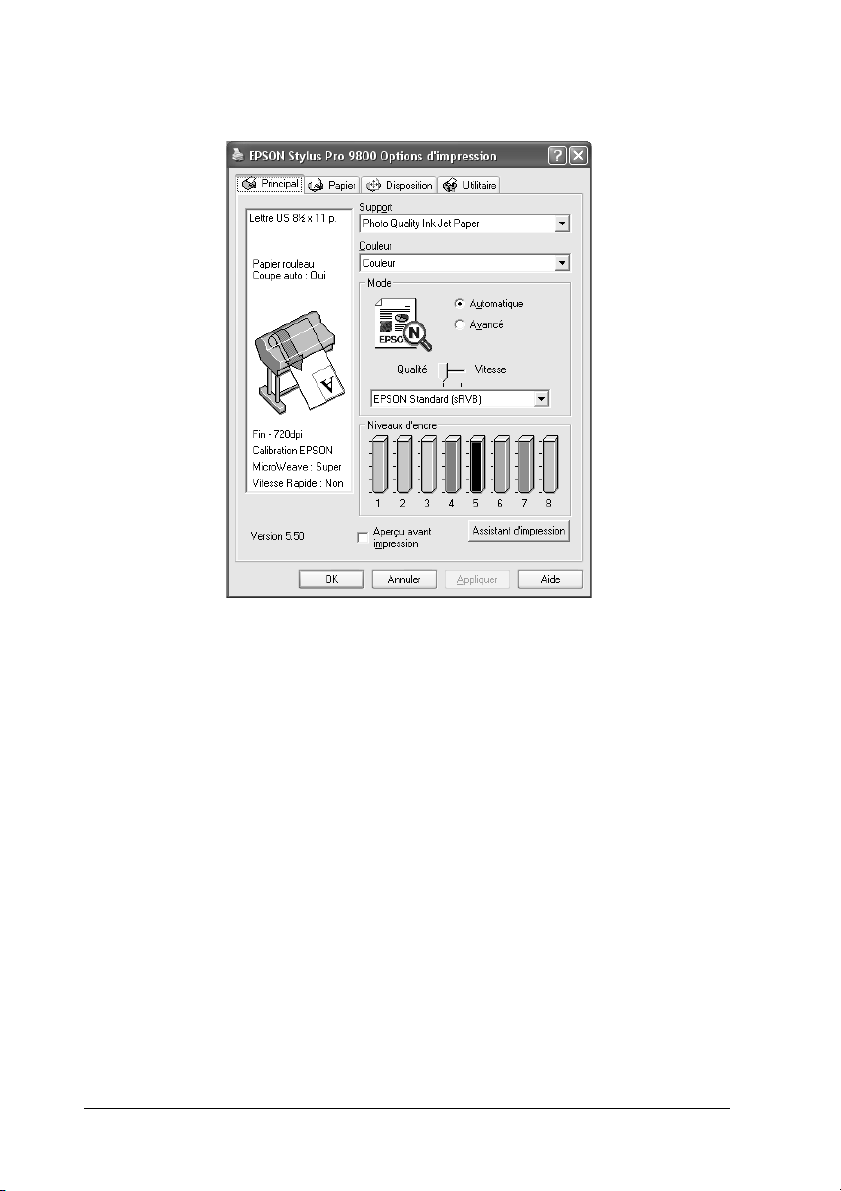
3. Cliquez sur l’onglet Principal. Le menu Principal s’affiche.
4. Sous Support, sélectionnez un support correspondant au
papier chargé dans l’imprimante. Voir « Liste des supports »
à la page 22.
Remarque :
❏ Le paramètre Support détermine les autres paramètres
disponibles. Par conséquent, vous devez donc toujours le définir
en premier.
❏ Certains supports ne sont pas disponibles avec l’option
sélectionnée pour le paramètre Alimentation.
16 Impression sous Windows
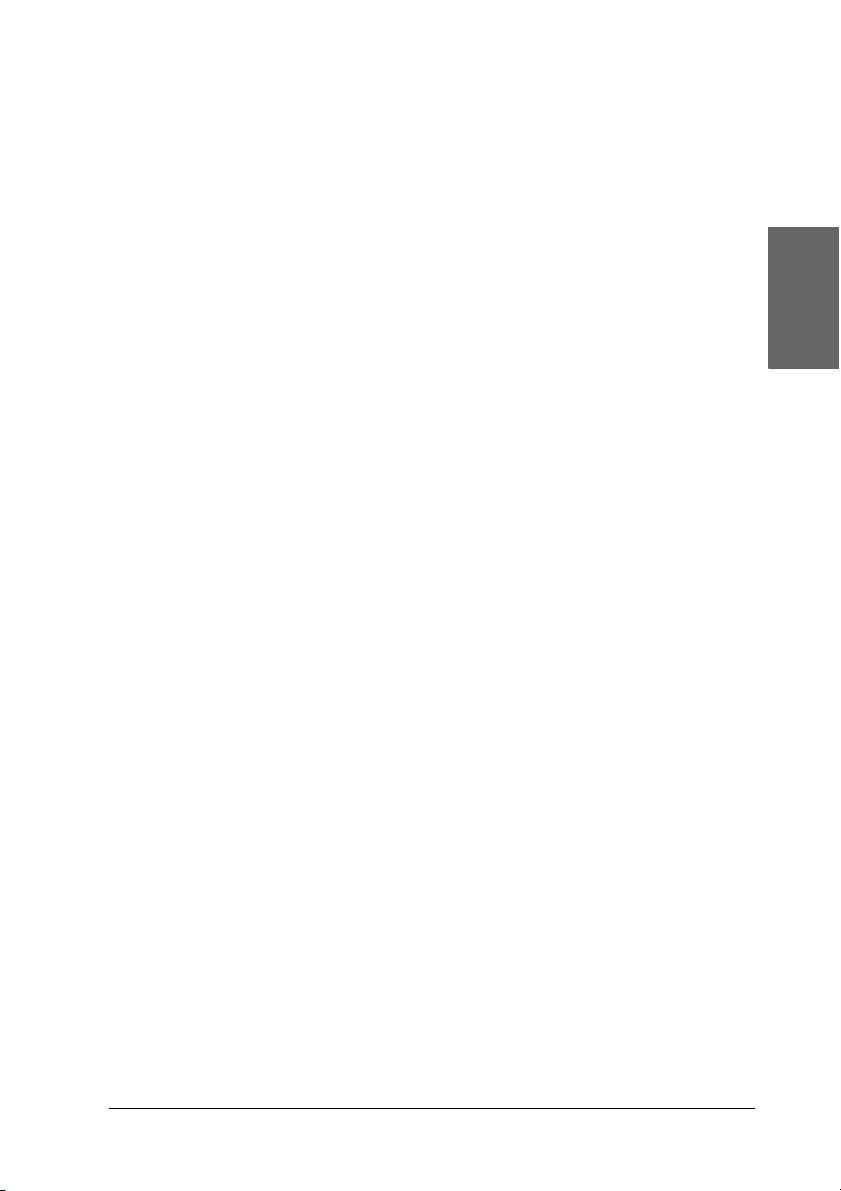
5. Définissez le paramètre Couleur.
Pour EPSON Stylus Pro 9400/7400 :
Sélectionnez Couleur/N&B Photo pour imprimer des photos
en couleur ou en noir et blanc ou Noire pour imprimer un
brouillon ou du texte noir uniquement.
Pour EPSON Stylus Pro 9800/7800 :
Sélectionnez Couleur pour imprimer des photos en couleur
ou en noir et blanc ou Noire pour imprimer un brouillon ou
du texte noir uniquement.
Si vous souhaitez imprimer des photos en noir et blanc
avancées, sélectionnez Photo N&B avancée.
Remarque :
Pour imprimer sur tout support autre que du papier calque, nous
recommandons d’utiliser l’option Couleur ou Couleur/N&B
Photo, même si les données doivent être imprimées en noir.
6. Définissez le paramètre Mode. Assurez-vous que l’option
Automatique est sélectionnée.
7. Réglez les paramètres Vitesse et Qualité dans la zone Mode
si un curseur s’affiche. Faites glisser le curseur vers la gauche
ou vers la droite, selon le critère qui importe le plus pour vous.
1
1
1
Français
1
1
1
1
1
Pour EPSON Stylus Pro 9800/7800 uniquement :
Si vous avez sélectionné l’option Photo N&B avancée pour
le paramètre Couleur, activez le paramètre Tonalité couleurs
dans le menu déroulant.
Remarque :
Selon le paramètre Support sélectionné, il est possible qu’aucun
curseur n’apparaisse dans la zone Mode.
8. Sélectionnez le mode de contrôle des couleurs dans le menu
déroulant de la zone Mode. Pour plus d’informations,
reportez-vous à la section « Mode Contrôle des couleurs » à
la page 26.
Impression sous Windows 17
1
1
1
1
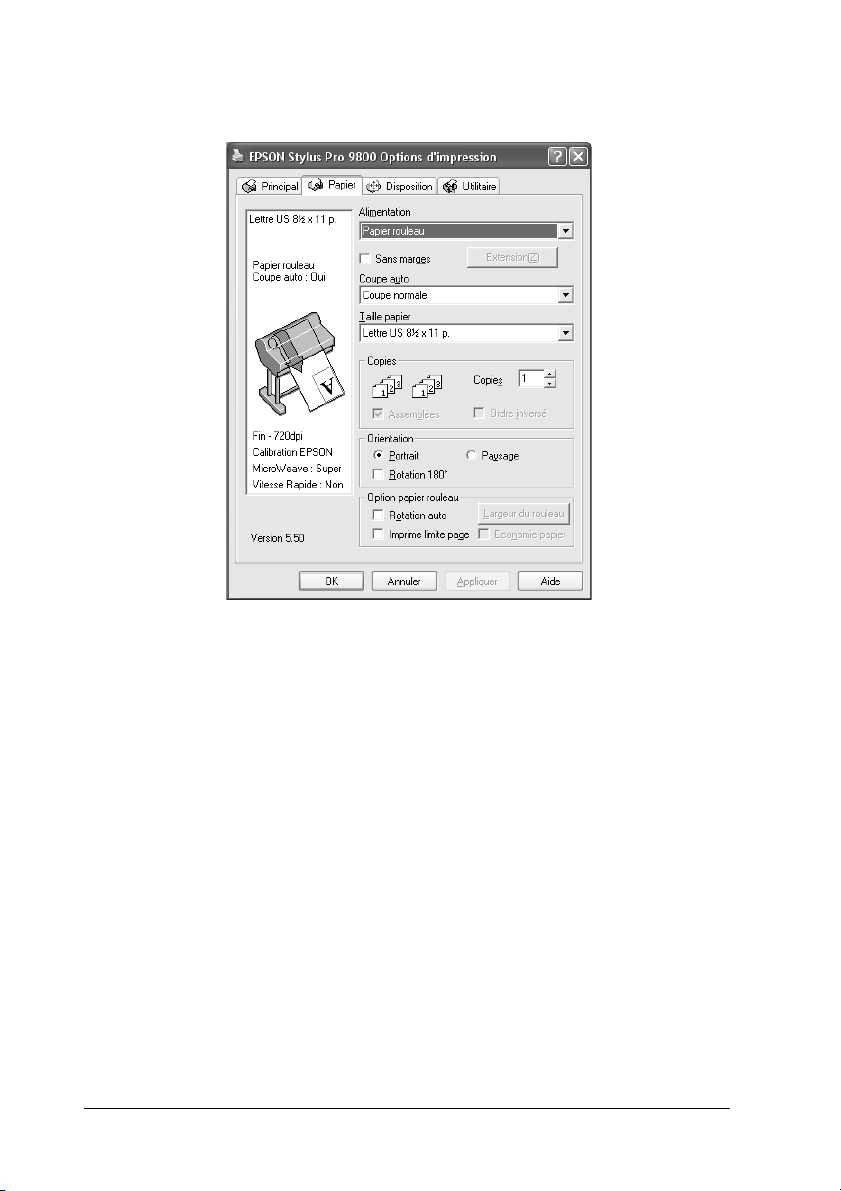
9. Cliquez sur l’onglet Papier. Le menu Papier s’affiche.
10. Sélectionnez une source d’alimentation dans la liste
Alimentation.
11. Pour imprimer vos données sans marges, sélectionnez Sans
marges. Voir « Définition du paramètre Sans marges » à la
page 49.
12. Dans la liste Taille papier, sélectionnez le format du papier
chargé dans l’imprimante.
Remarque :
La plupart des applications Windows ont des paramètres de format
de papier prioritaires sur ceux du logiciel d’impression.
13. Si nécessaire, définissez les paramètres Copies et Orientation.
18 Impression sous Windows
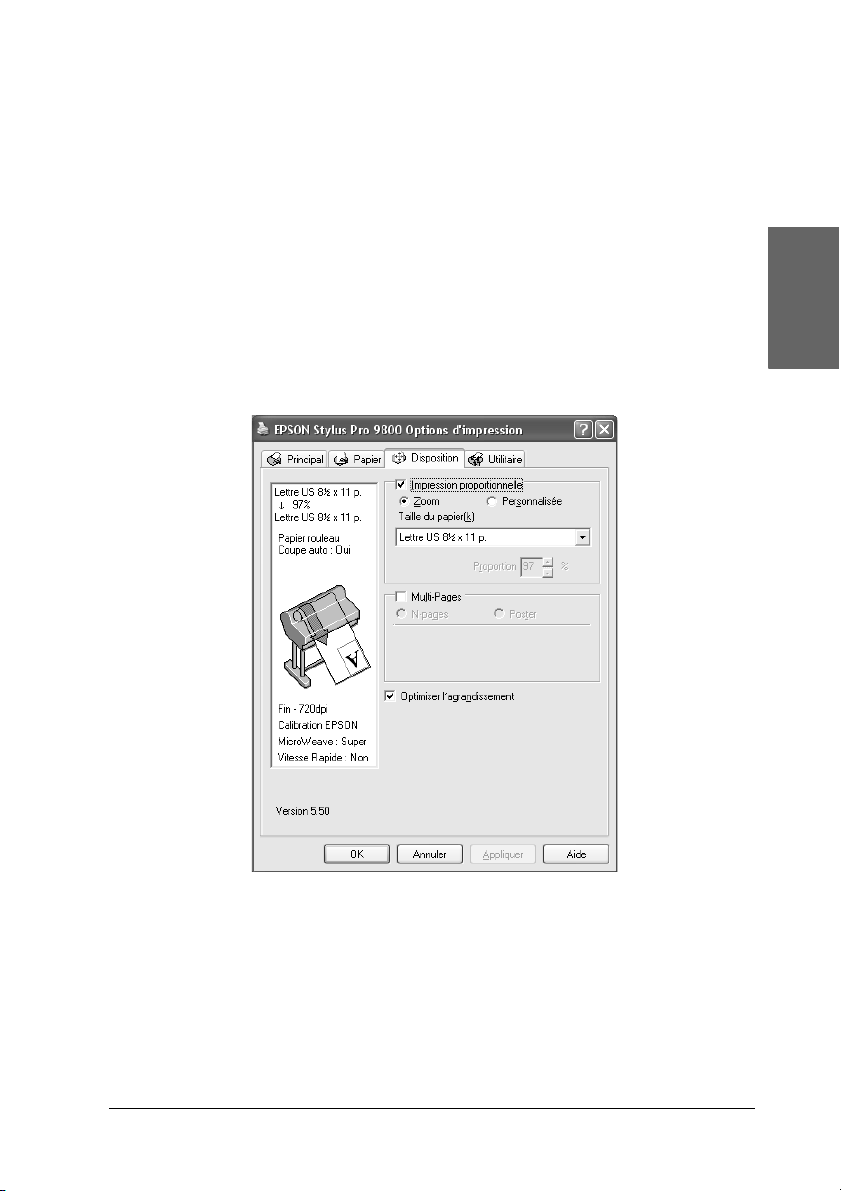
14. Lorsque le paramètre Alimentation est réglé sur Feuille, vous
pouvez, au besoin, régler les paramètres Zone imprimable.
Voir « Définition du paramètre Zone imprimable » à la page
60.
1
Lorsque le paramètre Alimentation est réglé sur Papier
rouleau ou Papier rouleau (Bannière), vous pouvez définir
les paramètres Option papier rouleau à votre guise. Voir
« Définition du paramètre Option papier rouleau » à la page
61.
15. Cliquez sur l’onglet Disposition. Le menu Disposition s’affiche.
1
1
Français
1
1
1
1
1
1
Remarque :
❏ Les fonctions du menu Disposition ne sont pas disponibles
lorsque l’option Papier rouleau (Bannière) est sélectionnée
pour le paramètre Alimentation.
❏ Selon la source d’alimentation sélectionnée, il est possible que
certaines fonctions ne soient pas disponibles.
Impression sous Windows 19
1
1
1
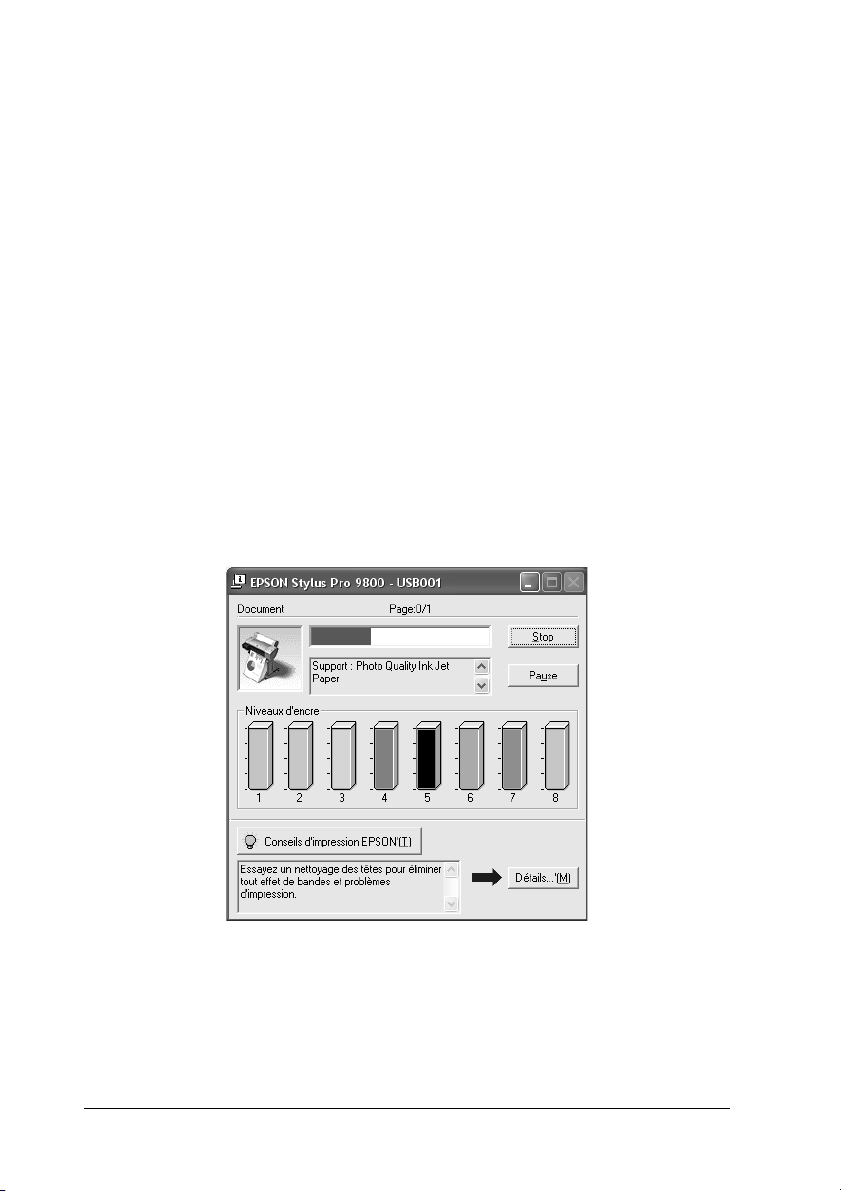
16. Sélectionnez Impression proportionnelleet ajustez, si
nécessaire, les dimensions de l’image imprimée. Voir
« Définition du paramètre Impression proportionnelle » à la
page 65.
17. Sélectionnez Multi-Pages et définissez les paramètres à votre
guise. Pour plus de détails, reportez-vous à la section
« Définition du paramètre Multi-Pages » à la page 66.
18. Cliquez sur OK. L’écran revient à la boîte de dialogue
Configuration de l’impression (ou une boîte de dialogue
similaire) de votre application.
19. Cliquez sur Imprimer pour lancer l’impression.
Au cours de l’impression, la barre de progression EPSON,
indiquant l’avancement de l’impression et l’état de
l’imprimante, s’affiche.
P
Annulation d’une impression
Pour annuler l’impression en cours, cliquez sur Stop dans la barre
de progression EPSON.
20 Impression sous Windows
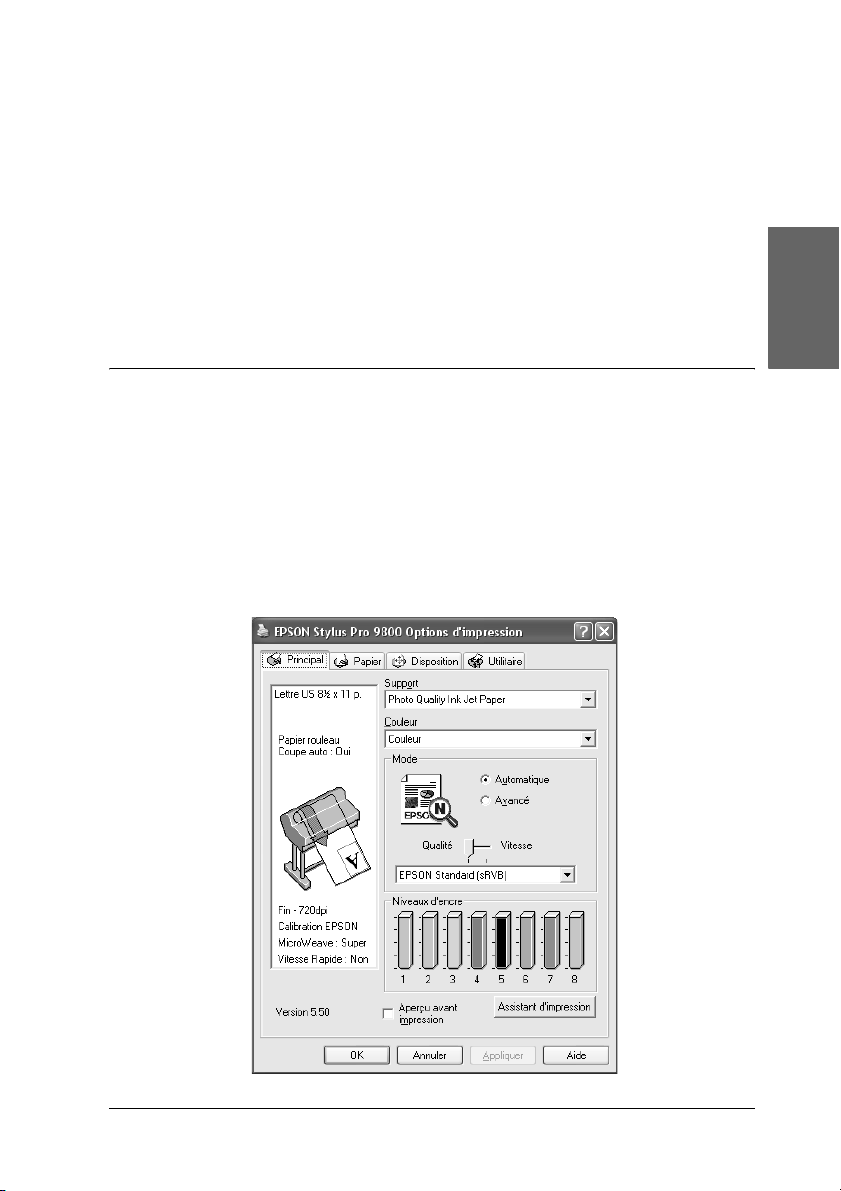
Vous pouvez également suspendre ou relancer l’impression. Pour
suspendre l’impression, cliquez sur Pause. Pour reprendre
l’impression, cliquez de nouveau sur ce bouton.
Important :
Si vous interrompez l’impression en cours, vous devrez peut-être
c
entièrement recommencer l’impression afin d’obtenir des
résultats optimaux, faute de quoi il est possible qu’un alignement
incorrect ou que des bandes apparaissent sur l’image imprimée.
1
1
1
Français
Définition des paramètres du menu Principal
Ce menu vous permet de définir les paramètres Support, Couleur
et Mode et de vérifier la quantité d’encre restante dans les
cartouches d’encre installées. Vous pouvez également accéder au
Guide d’utilisation, aux informations relatives au papier et au site
Internet de l’assistance technique en cliquant sur le bouton
Assistant d’impression.
1
1
1
1
1
1
1
1
Impression sous Windows 21
1
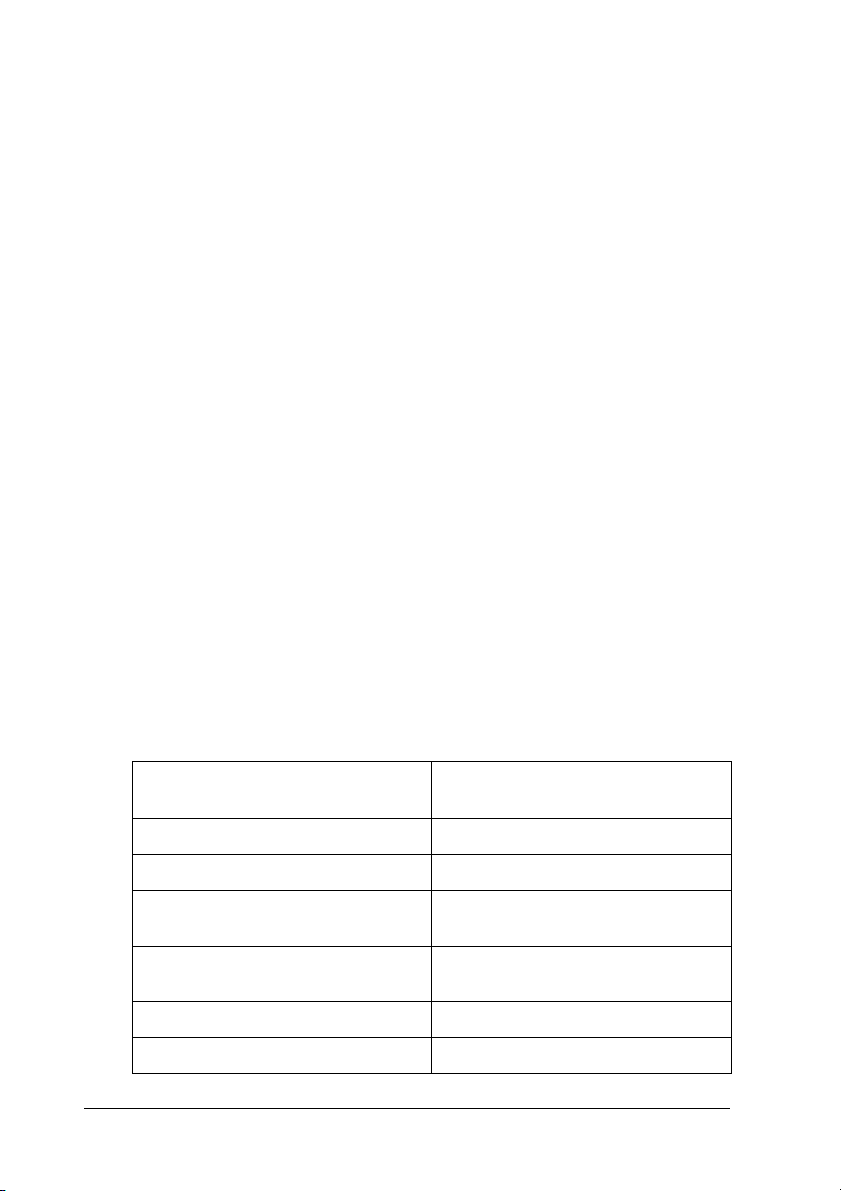
Réglage du paramètre Support
Le paramètre Support détermine les autres paramètres
disponibles. Par conséquent, vous devez donc toujours le définir
en premier.
Sous Support, sélectionnez un support correspondant au papier
chargé dans l’imprimante. Localisez votre papier dans la liste et
sélectionnez un paramètre Support correspondant. Certains types
de papier disposent de plusieurs paramètres Support.
Remarque :
❏ La disponibilité des supports spéciaux varie selon les pays.
❏ Si vous utilisez des supports spéciaux non fournis par Epson,
reportez-vous à la section « Remarques relatives aux supports
spéciaux Epson et aux autres supports » à la page 268.
❏ Pour obtenir les dernières informations relatives aux supports
spéciaux disponibles dans votre région, consultez le site Internet de
l’assistance clientèle Epson. Voir « Contacter le service clientèle » à
la page 384.
Liste des supports
Paramètre Support Nom/description des supports
Papier photo lustré Premium (250) Papier photo lustré Premium (250)
Papier photo glacé Premium (250) Papier photo glacé Premium (250)
Papier photo semi-glacé Premium
(250)
Papier photo semi-mat Premium
(250)
Papier photo glacé Premium Papier photo glacé Premium
Papier photo semi-glacé Premium Papier photo semi-glacé Premium
22 Impression sous Windows
spéciaux Epson
Papier photo semi-glacé Premium
(250)
Papier photo semi-mat Premium
(250)
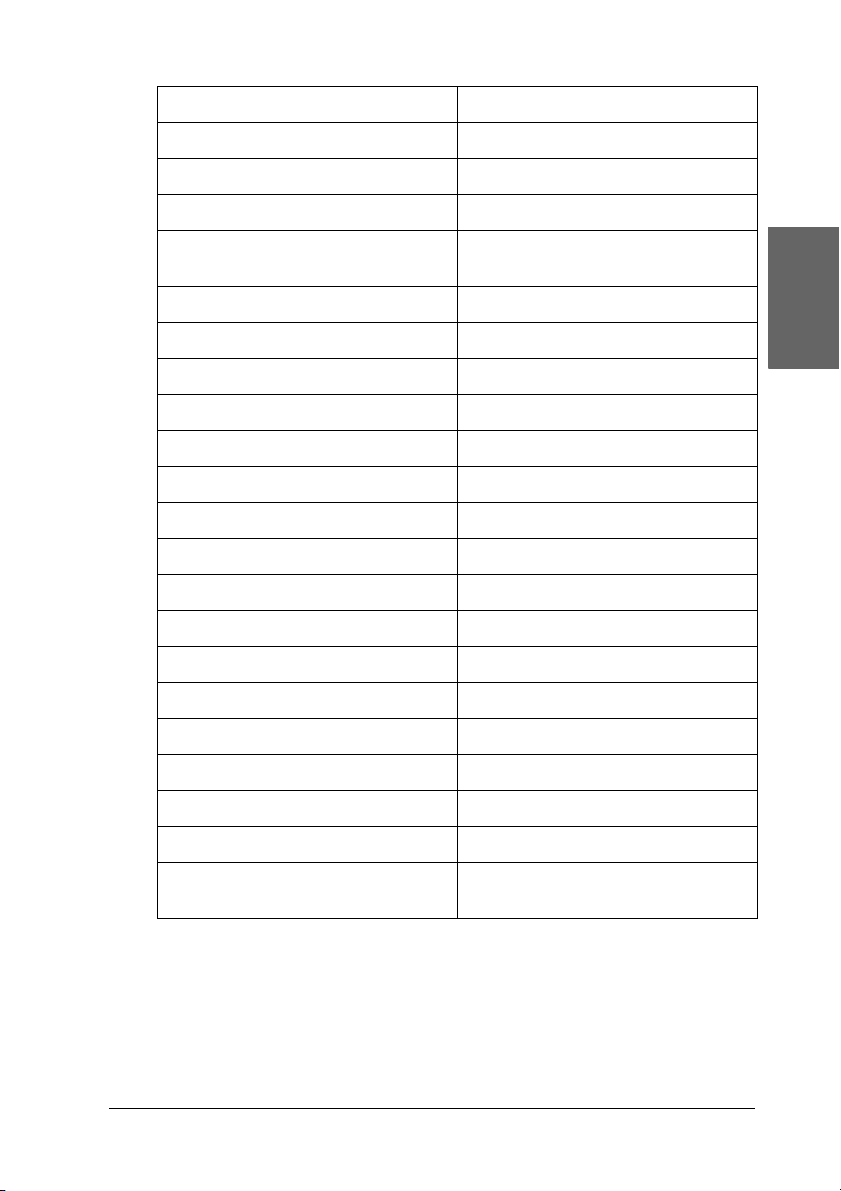
Papier photo lustré Premium Papier photo lustré Premium
Papier photo glacé 250 Papier photo glacé 250
Papier photo glacé Papier photo glacé
Papier photo semi-glacé Papier photo semi-glacé
Papier semi-mat pour épreuves Papier semi-mat pour épreuves
EPSON (commercial)
Papier couché qualité photo Papier couché qualité photo
Papier mat fin Papier mat fin
Papier mat double épaisseur Papier mat double épaisseur
Papier mat supérieur Papier mat supérieur
Papier mat de longue conservation Papier mat de longue conservation
Papier aquarelle extra blanc Papier aquarelle extra blanc
Papier d’art texturé Papier d’art texturé
Papier d’art velouté Papier d’art velouté
Papier d’art ultra-lisse Papier d’art ultra-lisse
Toile Toile
Carton mat supérieur Carton mat supérieur
Papier ordinaire -
1
1
1
Français
1
1
1
1
1
Papier ordinaire (dessin au trait) -
Papier mat fin (dessin au trait) Papier mat fin
Papier calque -
Papier synthétique supérieur Papier synthétique supérieur
Papier synthétique adhésif
supérieur
Papier synthétique adhésif
supérieur
Impression sous Windows 23
1
1
1
1
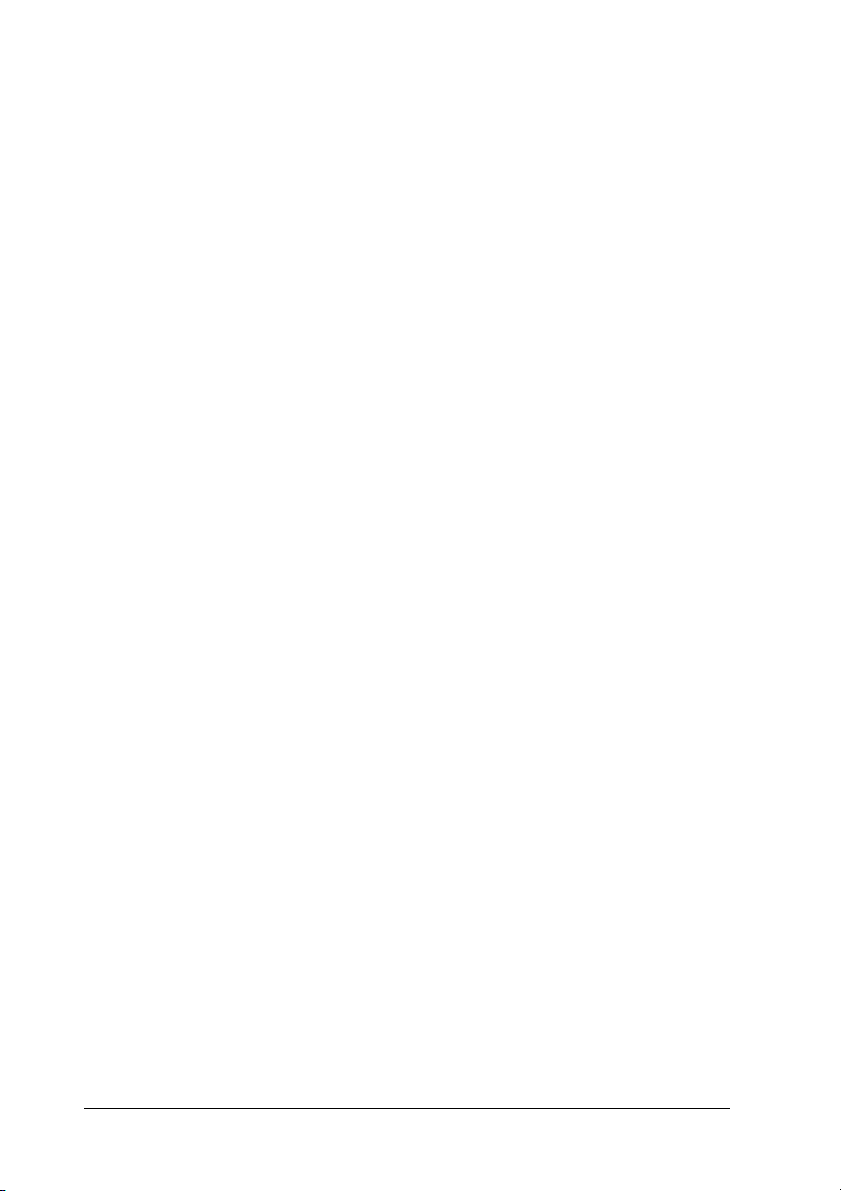
Définition du paramètre Couleur
EPSON Stylus Pro 9400/7400
Définissez le paramètre Couleur. Sélectionnez Couleur/N&B
Photo pour imprimer des photos en couleur ou en noir et blanc
ou Noire pour imprimer un brouillon ou du texte noir
uniquement.
Remarque :
Pour imprimer sur tout support autre que du papier calque, nous
recommandons d’utiliser l’option Couleur/N&B Photo, même si les
données doivent être imprimées en noir.
EPSON Stylus Pro 9800/7800
Définissez le paramètre Couleur. Sélectionnez Couleur pour
imprimer des photos en couleur ou en noir et blanc ou Noire pour
imprimer un brouillon ou du texte noir uniquement. Si vous
souhaitez imprimer des photos en noir et blanc avancées,
sélectionnez Photo N&B avancée.
Remarque :
Pour imprimer sur tout support autre que du papier calque, nous
recommandons d’utiliser l’option Couleur, même si les données doivent
être imprimées en noir.
Réglage du paramètre Mode
Vous pouvez sélectionner le mode Automatique ou Avancé. Ces
modes visent à vous donner deux niveaux de contrôle sur le pilote
d’impression.
24 Impression sous Windows
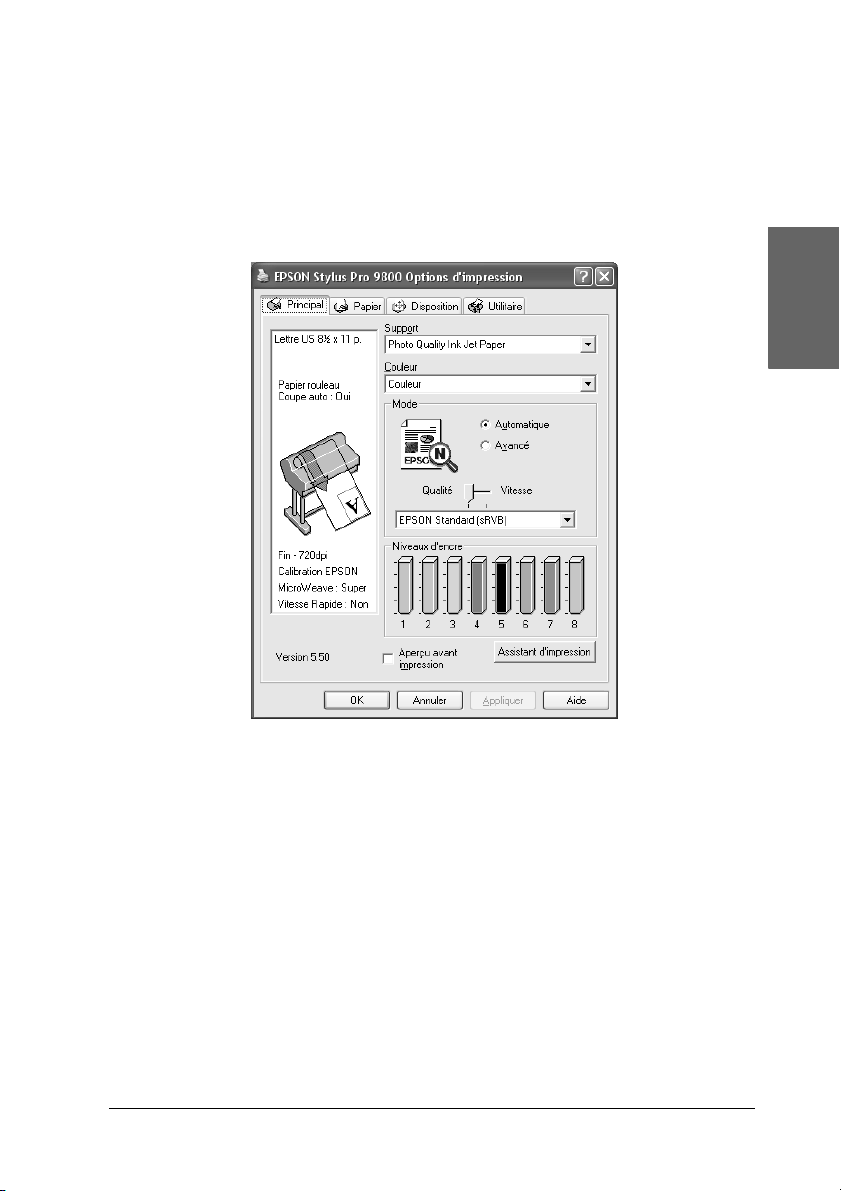
Mode automatique
Ce mode offre le moyen d’impression le plus rapide et le plus
facile. Lorsque l’option Automatique est sélectionnée, le pilote
d’impression prend le contrôle de tous les paramètres détaillés en
se basant sur le réglage actuel des paramètres Support et Couleur.
1
1
1
Français
1
1
1
1
1
Curseur Qualité et Vitesse
Selon le support sélectionné pour le paramètre Support lorsque
l’option Couleur (ou Couleur/N&B Photo) ou Noire est
sélectionnée pour le paramètre Couleur et que l’option
Automatique est sélectionnée pour le paramètre Mode, un
curseur Qualité ou Vitesse apparaît dans la zone Mode.
Choisissez Qualité quand cette caractéristique compte plus que
la vitesse. Choisissez Vitesse lorsque cette caractéristique compte
plus que la qualité.
Impression sous Windows 25
1
1
1
1
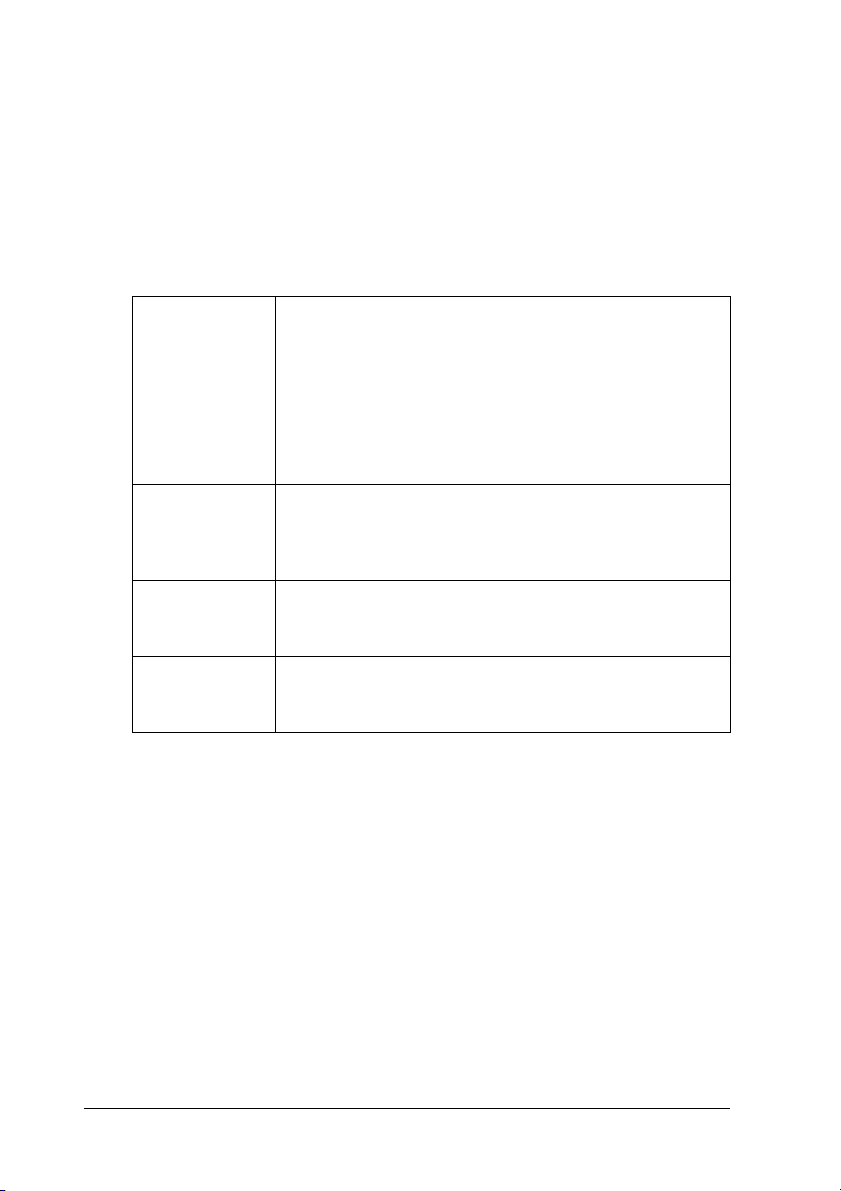
Mode Contrôle des couleurs
Lorsque l’option Couleur (ou Couleur/N&B Photo) est
sélectionnée pour le paramètre Couleur et que l’option
Automatique est sélectionnée pour le paramètre Mode, le menu
déroulant Contrôle des couleurs apparaît dans la zone Mode.
Vous pouvez sélectionner l’une des options suivantes.
Couleurs
vives EPSON
Graphiques et
diagrammes
EPSON
Standard
(sRGB)
Adobe RGB Pour EPSON Stylus Pro 9800/7800 uniquement :
Activez ce paramètre pour ajouter des tonalités vives,
bleues et vertes, aux impressions.
Remarque :
Ce paramètre ajoute aux impressions des tonalités
bleues et vertes qui ne peuvent être affichées à l’écran,
il est donc possible que les impressions ne correspondent
pas tout à fait aux images affichées à l’écran lorsque
cette fonction est sélectionnée.
Renforce les couleurs, et éclaircit les tons intermédiaires
et les zones claires d’une image. Utilisez ce paramètre
pour les documents de présentation tels que les
graphiques et les diagrammes.
Pour EPSON Stylus Pro 9800/7800 uniquement :
Augmente le contraste des images. Utilisez ce
paramètre pour les photos couleur.
Modifie les couleurs de l’ image conformément à Adobe
RGB.
Tonalité couleurs (pour EPSON Stylus Pro 9800/7800
uniquement)
Lorsque l’option Photo N&B avancée est sélectionnée pour le
paramètre Couleur et que l’option Automatique est sélectionnée
pour le paramètre Mode, le menu déroulant Tonalité couleurs
apparaît dans la zone Mode.
26 Impression sous Windows
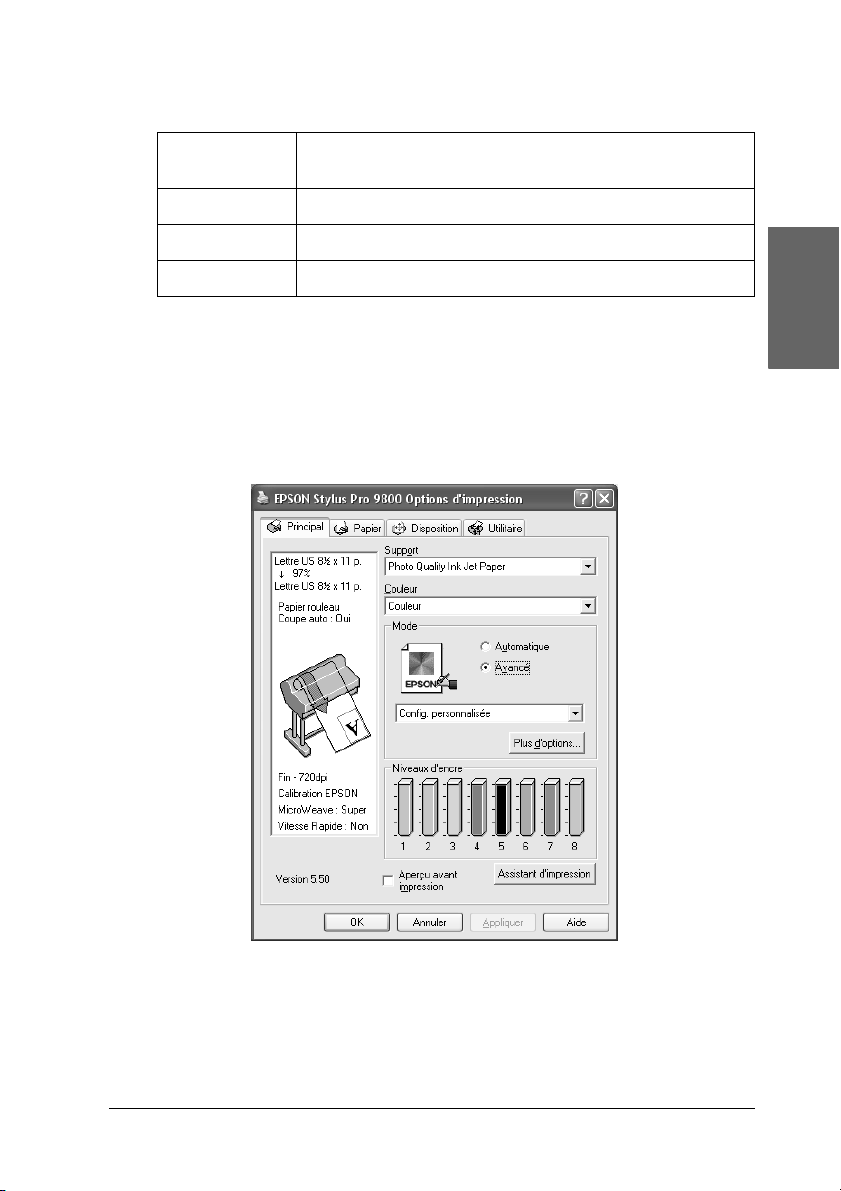
Vous pouvez sélectionner l’une des options suivantes.
Neutre Correction standard de l’image pour la plupart des
photos. Essayez cette option en premier.
Froid Donne à vos photos une tonalité froide.
Chaud Donne à vos photos une tonalité chaude.
Sépia Donne à vos photos un aspect bistre.
Mode Avancé
Le mode Avancé permet d’apporter de nombreuses modifications
d’un simple clic de souris. La liste déroulante Configuration
personnalisée comporte des paramètres prédéfinis par Epson
1
1
1
Français
1
1
1
1
1
Impression sous Windows 27
1
1
1
1
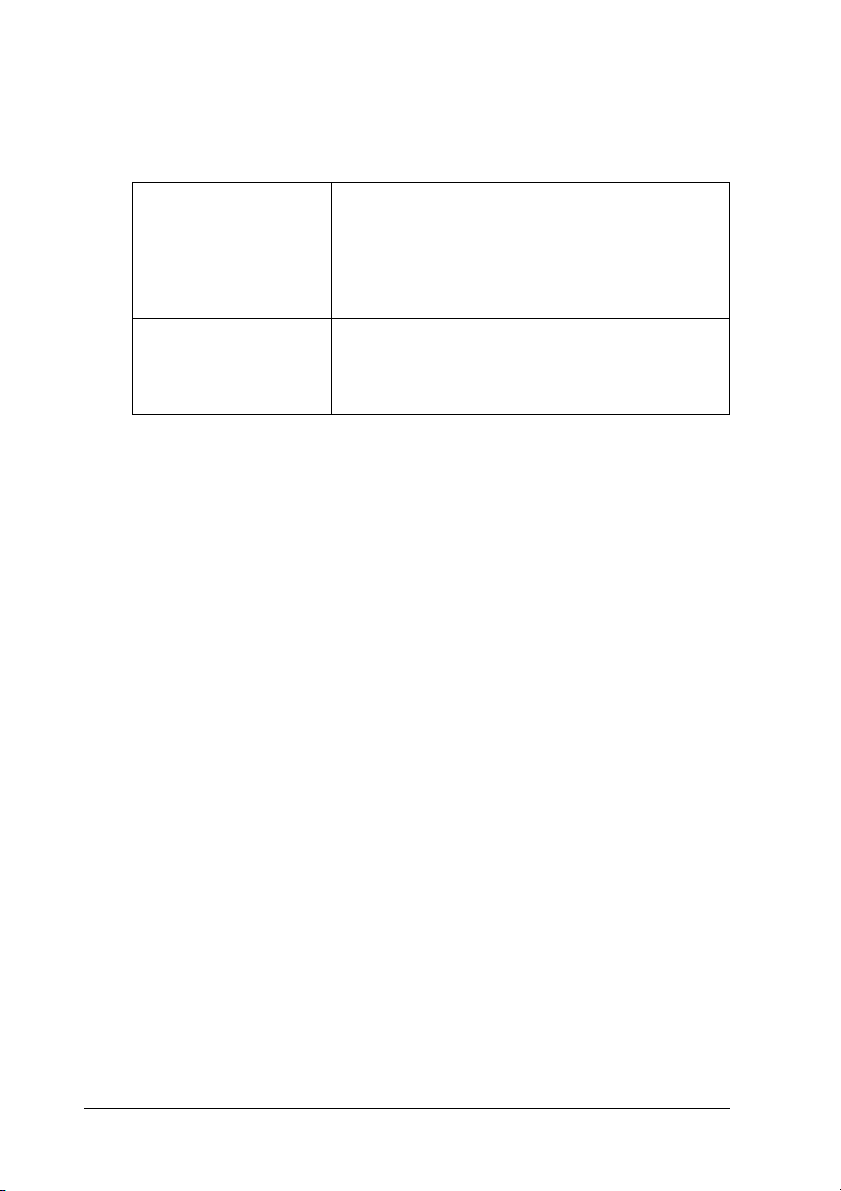
Remarque :
Selon les paramètres Support et Couleur sélectionnés, il est possible que
ces paramètres prédéfinis ne s’affichent pas.
Précision photo
Précision photo 2880
PhotoEnhance Ce mode vous permet de sélectionner des
Ce paramètre est adapté à l’impression haute
qualité de photos numérisées et d’images
capturées numériquement. Il permet également
d’éviter les erreurs d’impression de points
d’encre pouvant survenir suite au mouvement
des têtes d’impression et du papier.
paramètres de correction des images
spécialement conçus pour les photos
numérisées ou capturées numériquement.
Définition des paramètres avancés
Les paramètres avancés vous donnent un contrôle total sur
l’environnement d’impression. Utilisez-les pour essayer de
nouvelles idées d’impression ou pour régler avec précision une
gamme de paramètres d’impression adaptés à vos besoins. Si
vous êtes satisfait de votre nouvelle configuration, vous pouvez
lui attribuer un nom et l’ajouter à la liste déroulante Config.
personnalisée.
Pour définir les paramètres avancés, procédez comme suit.
28 Impression sous Windows
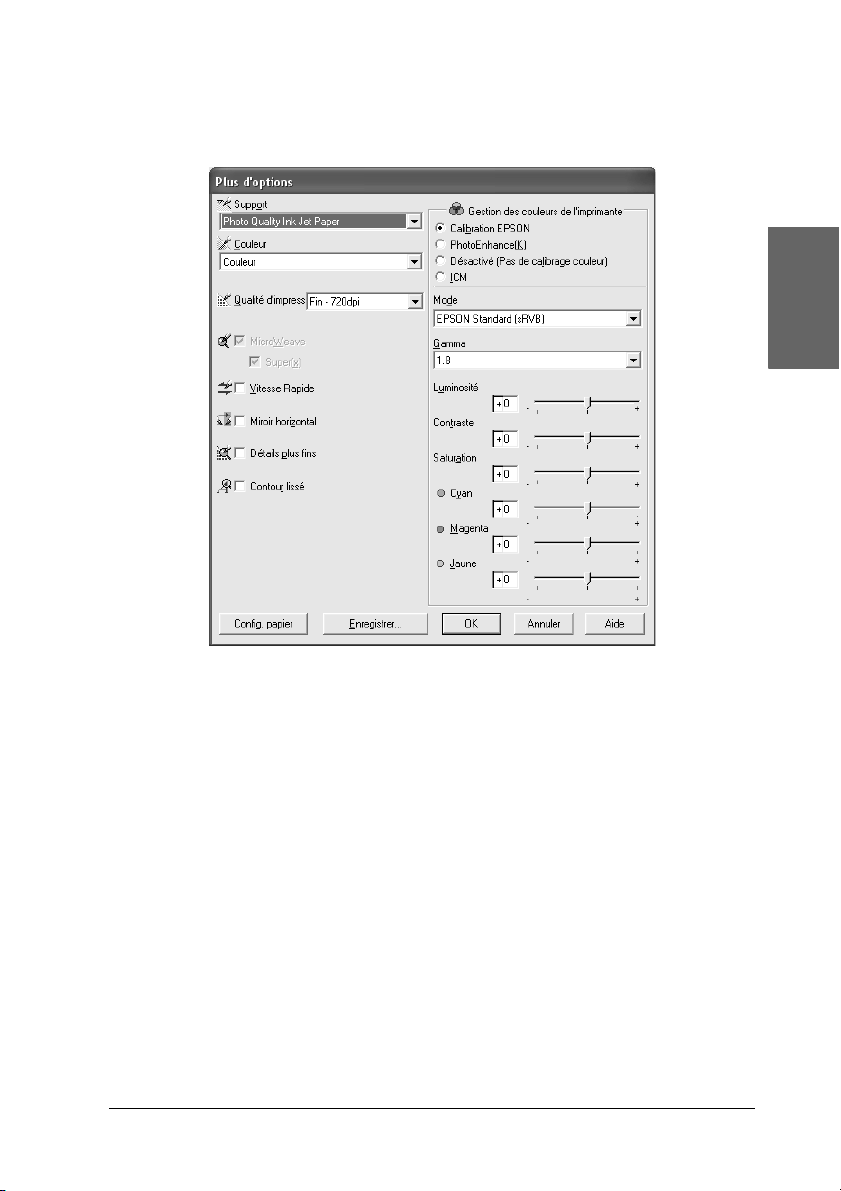
1. Sélectionnez Avancé dans le menu Principal et cliquez sur
Plus d’options. La boîte de dialogue Plus d’options s’ouvre.
1
1
1
Français
1
1
1
1
2. Assurez-vous que le support sélectionné correspond au
support chargé dans l’imprimante. Voir « Liste des supports »
à la page 22.
3. Définissez le paramètre Couleur.
Pour EPSON Stylus Pro 9400/7400 :
Sélectionnez Couleur/N&B Photo pour imprimer des photos
en couleur ou en noir et blanc ou Noire pour imprimer un
brouillon ou du texte noir uniquement.
Impression sous Windows 29
1
1
1
1
1
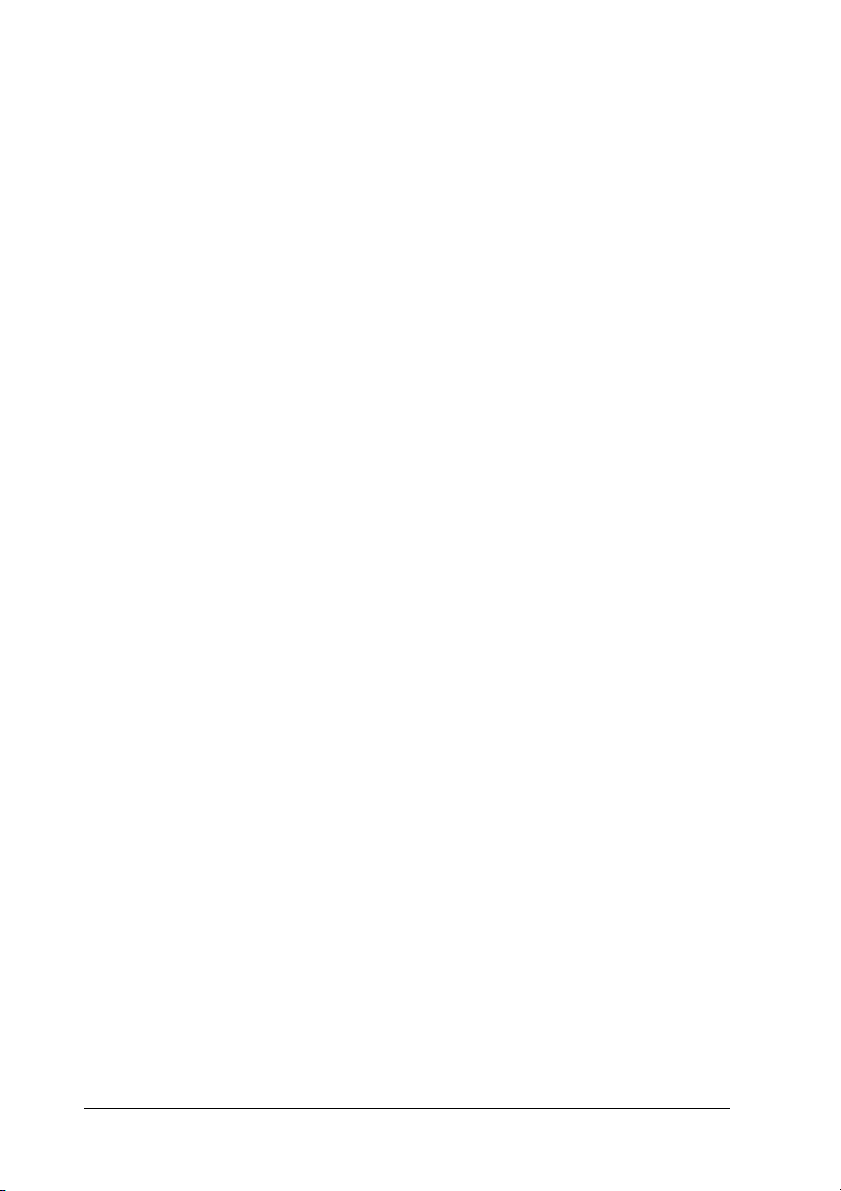
Pour EPSON Stylus Pro 9800/7800 :
Sélectionnez Couleur pour imprimer des photos en couleur
ou en noir et blanc ou Noire pour imprimer un brouillon ou
du texte noir uniquement.
Si vous souhaitez imprimer des photos en noir et blanc
avancées, sélectionnez Photo N&B avancée.
Remarque :
Pour imprimer sur tout support autre que du papier calque, nous
recommandons d’utiliser l’option Couleur ou Couleur/N&B,
même si les données doivent être imprimées en noir.
4. Sélectionnez un paramètre Qualité d’impression.
5. Si vous utilisez un support spécial non fourni par Epson,
cliquez sur le bouton Config. papier et définissez les
paramètres à votre guise. Pour plus de détails, reportez-vous
à la section « Configuration du papier » à la page 31.
6. Définissez les paramètres Gestion des couleurs de
l’imprimante. Pour plus de détails, reportez-vous à la section
« Couleur (gestion des couleurs) » à la page 34.
Remarque :
Certaines options sont activées ou désactivées en fonction des
paramètres Support, Couleur et Qualité d’impression sélectionnés.
7. Définissez d’autres paramètres selon les besoins. Pour plus
de détails, consultez l’aide en ligne.
8. Cliquez sur OK pour appliquer vos paramètres et revenir au
menu Principal. Si vous souhaitez revenir au menu précédent
sans appliquer vos réglages, cliquez sur Annuler.
30 Impression sous Windows
